Как стать админом в группе whatsapp (вотсап), изменить, удалить
WhatsApp – популярный сервис обмена мгновенными сообщениями для смартфонов, который не нуждается в представлении. Он поддерживает индивидуальные чаты, трансляции и группы.
Иногда пользователи хотят изменить администратора группы или добавить новых администраторов в качестве нескольких полномочий (например, «Добавление новых членов, удаление членов и т. Д.)), Доступным только администраторам. Читайте дальше, чтобы узнать, как продвигать больше членов в качестве админов и как понизить рейтинг нынешних администраторов.
Добавление дополнительных админов в группы WhatsApp
Администраторы групп WhatsApp могут не только добавлять или удалять членов, но и теперь могут также продвигать участников в качестве админов. Продвижение другого члена в качестве администратора даст ему возможность добавлять или удалять участников. Чтобы добавить дополнительных администраторов:
- Откройте группу WhatsApp, в которой вы выступаете в качестве администратора.
- Откройте список участников (участников), нажав на информацию о группе.
- Нажмите и удерживайте (длинное нажатие) имя или номер члена, которого вы хотите создать администратором.
- Нажмите « Сделать администратором группы» .
Выбранный член будет назначен администратором.
Удаление админов из групп WhatsApp
WhatsApp добавил новые функции с недавним обновлением. Теперь все администраторы имеют право редактировать членов Admin. Таким образом, они могут удалить администратора из своего сообщения, не удаляя его, а затем повторно добавлять в группу. Вот как:
- Откройте страницу с информацией о группе. Вы можете нажать на название группы (тема), чтобы открыть информацию о группе.
- Прокрутите список до списка участников.
- Нажмите и удерживайте имя / номер члена, для которого вы хотите отменить права администратора.
- Выберите « Отклонить» как администратора из списка действий.

Примечание. Создатель группы действует как супер-администратор . Он не может быть удален из своей позиции администратора любым другим администратором (ами).
Вы также можете добавлять или удалять админов навалом с помощью опции « Настройки группы»> «Редактировать администраторы групп» .
Изменение администратора WhatsApp Group
Если члены хотят иметь только одного администратора, администратор группы может продвигать со-члена в качестве администратора, а затем выйти из группы. Наконец попросите нового администратора снова добавить его в группу. После этого у него больше не будет прав администратора.
Как удалить группу в ВК (Вконтакте) которую создал
Доброго вам времени суток, дорогие читатели блога cho-cho.ru. Ежедневно создается огромное количество групп и сообществ в социальных сетях, однако не все они достигают нужного результата и часто бывает, что они попросту становятся никому не нужными. Сегодня мы поговорим о том, как удалить созданную группу в Вк
Часто я слышу вопрос — можно ли удалить любую группу? Сразу оговорюсь, что удалить чужую группу Вконтакте невозможно, удалить можно лишь то сообщество, где наш аккаунт является администратором. Поехали.
Как быстро удалить группу в ВК (Вконтакте)
- Заходим на сайт vk.com и логинимся (то есть вводим почту/номер телефона и пароль).
- В левом меню ищем категорию «Мои Группы».
- Перед нами появился весь список групп и встреч, в которых мы участвуем. Поднимаем глаза и видим подменю «Сообщества» и «Управление», нажимаем на последнее.
- Теперь мы видим все те группы, в которых мы являемся администратором. Находим нужную и кликаем по ней.
- Отлично, вот она наша группа. Копируем и сохраняем (или же запоминаем. если память не девичья) адресную строку. Вид у нее будет такой: https://vk.com/club57489230 или же https://vk.com/odezhda.kazan . Это необходимо в дальнейшем для проверки.

- Под аватаркой есть ссылка «Упраление сообществом». Туда и нажимаем.
- Мы на странице общей «Информации» о группе. Ищем внизу тип группы и выбираем Закрытый. Это необходимо для того, чтобы информация о группе не была видна в поисковых системах, да и в самой социальной сети.
- По желанию на этой же вкладке можно удалить всю информацию о группе или же оставить там любые символы или просто написать «Группа удалена», чтобы быть спокойным, что группу уж точно не найдут).
- Переходим во вкладку «Участники». А теперь самое кропотливое и сложное, если в вашей группе состоят тысячи людей: необходимо удалить каждого участника группы, КРОМЕ СЕБЯ — это Важно!!!
- В нашей группе остался один участник и это Вы. Убеждаемся, что ничего не забыли — удаляем все провокационные альбомы с фотографиями, видеозаписи и обсуждения.
- Наша группа абсолютна чиста! Помните, что я запретил вам удалять себя из группы? Так вот, ЗАБУДЬТЕ! Теперь можно удалить и себя.
- Появится «Предупреждение», но мы в своем решении непоколебимы!)
- Великолепно, теперь переходим по ссылке, которую мы сохранили в п.5. Что мы видим? Группа без названия и участников, да к тому же и закрытая. Через некоторое время она и вовсе пропадет в базе Контакта.
Если вы внимательно прочитали все, что описано выше, то сможете без труда, а главное, быстро удалить созданную группу Вконтакте. Успехов и до новых встреч!!!
Поделитесь со своими друзьями:
Обязательно к ознакомлению:
10 частих питань про WhatsApp
Ви давно користуєтеся ватсапом, але ще не все про нього знаєте? Це легко виправити. Тут зібрано запитання, які часто задають їхній службі підтримки і відповідати на них їм набридло.
Як дізнатися, чи прочитали моє повідомлення
У вашому списку повідомлень біля чатів є зелені галочки. Одна з’являється поруч з повідомленням через секунду після відправки. Це означає, що повідомлення успішно доставлено на сервер WhatsApp.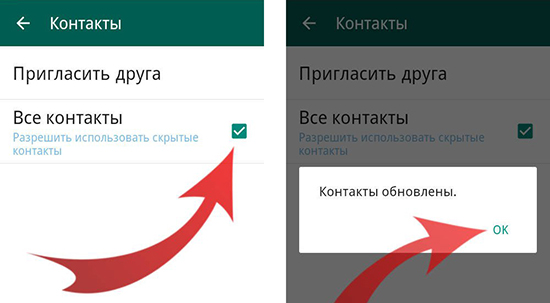 Друга зелена галочка означає, що програма на телефоні одержувача підключена до сервера і успішно отримала ваше повідомлення.
Друга зелена галочка означає, що програма на телефоні одержувача підключена до сервера і успішно отримала ваше повідомлення.
Важливо: дві зелені галочки біля повідомлення означають, що воно доставлено на телефон адресата, але не означають, що воно прочитано. Або що його зрозуміли.
Ну а якщо ви відправляєте повідомлення в груповий чат, повідомлення про доставку на телефон відображатися не буде.
Чому я не бачу часу останнього відвідування у контактів
Якщо ви активуєте функцію «ніхто» і не хочете показувати іншим свій статус в мережі, то не зможете бачити, коли вони були онлайн востаннє. Щоб бачити статус «онлайн» або «був в мережі», вам доведеться відключити послугу «ніхто».
Якщо це стосується конкретного абонента, тови можете бути забанені у нього в списку контактів. Не турбуйтеся і читайте далі, щоб з’ясувати, чи так це.
Співрозмовник прочитав повідомлення, але звіту про прочитання немає
Буває, що повідомлення прочитали, але звіту про це ви не побачите. Це може бути у випадку, якщо співрозмовник користується push-повідомленнями для WhatsApp. Якщо він побачить текст на заблокованому екрані, але якщо він не розблоковує телефон, то воно залишиться «непрочитаним».
Якщо повідомлення довге, то в повідомленні відображається тільки його частина. Найчастіше таке буває на iPhone.
Якщо поруч з повідомленням з’явились дві блакитних галочки, дізнайтесь, що це означає.
Якщо заблокувати користувача, чи дізнається він про це?
Напевно дізнатися цього він не зможе. Втім, ви можете відправити йому посилання на цей пост і він прочитає наступний пункт. Але й тоді напевно не дізнається. Так що відповідь «ні».
Якщо ви бачите сервіс, який за СМС або безкоштовно пропонує вам прочитати чуже листування в WhatsApp, тікайте. Це лохотрон, і чим більше СМС, тим більше ви не лох.
Як дізнатися, чи я заблокований у співрозмовника?
Дізнатися це напевно можна лише подивившись в телефон співрозмовника.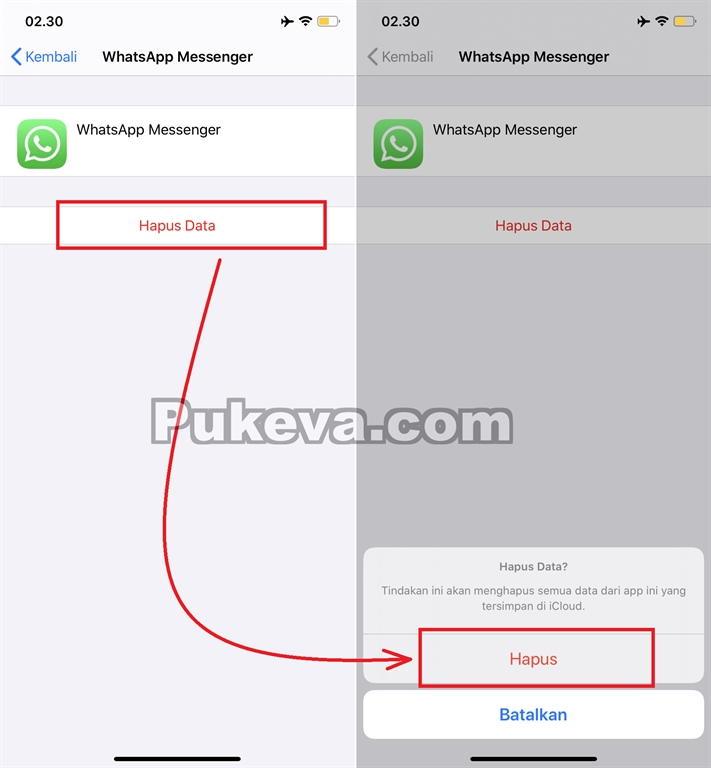 Втім, якщо він вас заблокував, це може бути гарною причиною не давати вам телефон. Є кілька ознак, які можуть вказувати на те, що ви заблоковані:
Втім, якщо він вас заблокував, це може бути гарною причиною не давати вам телефон. Є кілька ознак, які можуть вказувати на те, що ви заблоковані:
- не оновлюється фото профілю співрозмовника
- немає повідомлення про доставку на його телефон
- не видно онлайн-статус абонента («в мережі» або коли був онлайн востаннє)
Ці три варіанти з великою ймовірністю можуть вказувати або на те, що ви комусь набридли і вас заблокували, або користувач зніс програму і не користується нею.
Також рекуомендую вам почитати про те, як палестинські хакери зламали сайт WhatsApp.
Чому не працює WhatsApp в Узбекистані?
В Узбекистані останнім часом не завжди працює надсилання і отримання медіафайлів через вацап. Сприймайте це з гумором. Спробуйте не дивуватись.
Що таке безкоштовні дзвінки
Тепер у WhatsApp можна дзвонити, читайте більше в цій статті.
Ніхто не знає, що таке безкоштовні дзвінки в WhatsApp, тому що їх там немає. Щоб дзвонити безкоштовно, можна користуватися Viber або Line. В крайньому випадку, Skype. У вацапі є тільки функція обміну голосовими повідомленнями.
Як прочитати переписку в WhatsApp
Ревниві хлопчики й дівчатка можуть заощадити собі трохи часу і прочитати останній пункт: дізнатися, з ким переписується людина в WhatsApp, неможливо. У всякому разі, не маючи в руках його телефону.
Якщо ви і правда хочете відстежити переписку вашого хлопця чи дівчини в ватсапі, станьте програмістом, вивчіть C# і XMPP, напишіть перехоплювач трафіку для wi-fi, влаштуйтеся на хорошу роботу, почніть себе поважати. А після цього знайдіть собі іншого хлопця / дівчину, якій зможете довіряти.
Чи є у WhatsApp API
Доступу для сторонніх додатків, а значить, і альтернативних клієнтів у ватсапа немає. Після покупки його фейсбуком шансів для появи api стало ще менше.
Схоже на те, що безпеці WhatsApp приділяє багато уваги. Хоча їх софт часто і критикують, потрібно віддати належне: дірки в ньому «латаються» швидше, ніж у OpenSSL.
Як зламати WhatsApp
Ніяк, і ось чому: у WhatsApp немає відкритої авторизації за логіном / паролем, система користується протоколом XMPP. Теоретично його можна зламати (і деякі це вже успішно робили), але всі дірки вчасно латаються, тому соціальна інженерія вам на допомогу.
Про злам WhatsApp голландським студентом я писав раніше.
Найпростіший спосіб прочитати чуже повідомлення — попросити вам його прочитати або обманом отримати до нього доступ. Як колись робив Кевін Митник.
А ще краще витрачати час на щось хороше. Читайте менше новин і більше книг.
Читайте також: Дев’ять секретів WhatsApp.
пошаговая инструкция. Как за пару кликов удаляется группа в контакте
Активные пользователи социальных сетей часто нуждаются не только в создании групп и сообществ, но и в их удалении. Причин этому множество, не будем в них углубляться, а лучше расскажем, как удалить группу Вконтакте, которая вдруг оказалась не нужной. Однако заметим, что если вы удаляете группу из-за сложностей с ее ведением и наполнением, то рекомендуем вам не торопиться и обратить внимание на — он снимет с вас это тяжелое бремя и позволит избежать удаления.
Ищем раздел «Управление»
Прежде всего, вам необходимо войти в социальную сеть с помощью своего логина и пароля. Помните, что сайт Вконтакте уже давненько переехал на новый адрес и зайти на него можно по ссылке vk.com. После того, как вы оказались на своей странице заходите в раздел «Группы» — «Управление». Теперь перед вами находятся все группы, которые вы администрируете.
Выбирайте группу, которая вам неугодна и начинайте работу. Для того чтобы ее удалить, прежде всего, вам придется удалить всех ее участников. Контент удалять не нужно, ведь это может занять огромное количество времени. Впрочем, если в вашей группе больше сотни участников, то процедура их удаления заберет у вас огромное количество времени. Запасайтесь терпением, ведь делать это надо вручную.
Удаляем всех участников
Для того чтобы удалить участников необходимо зайти в раздел «Управление страницей».
Перед вами откроется администраторская часть, которая позволяет менять основную информацию о вашей группе, в том числе управлять ее участниками. Переходите в раздел «Участники».
Перед вами откроется страница, на которой вы можете управлять участниками своей группы. В нашем случае управлять, значит, удалять. Возле каждого имени есть кнопка «Удалить из сообщества». Чтобы удалить участника достаточно на нее нажать.
Удаляем себя из группы
Вот и все, участник удален. Такую же процедуру вам придется сделать с каждым из них. Главное помнить, что удалять себя из группы надо в последнюю очередь, иначе вы не сможете довести процедуру до конца, и сама группа останется активной.
После того, как участников не станет, удалите основную информацию. Это можно сделать также через раздел «Управление». Там же измените тип группы из открытой в закрытую и поменяйте ее название.
Только после этого удаляйтесь из нее сами. Далее обновите страницу и проверьте, удалилась и группа из вашей страницы, а именно из раздела «Группы» — «Управление». Она должна исчезнуть из этого списка.
Не ждите, что перед вами появится заветная кнопка «Удалить». Такой функции Вконтакте не предусмотрено. Через некоторое время, пустую, и никем не затребованную группу без участников удалит администрация социальной сети.
Кто-то только создаёт группу в социальной сети «Вконтакте», а кто-то, в это же самый момент, приходит к мысли, что собственноручно созданное сообщество совсем ни к чему, и его необходимо как можно быстрее удалить. Так устроен мир: течение времени и изменение интересов побуждает человека к новым действиям. Даже в поле цифровых технологий философия жизни неизменна. И Интернет — не исключение.
Итак, уважаемый читатель, если вы относитесь ко второй категории владельцев групп в соцсети «В контакте», то есть хотите предать забвению продукт социальной деятельности, который кропотливо создавали дни, месяцы, а может даже и годы, тогда эта инструкция для вас.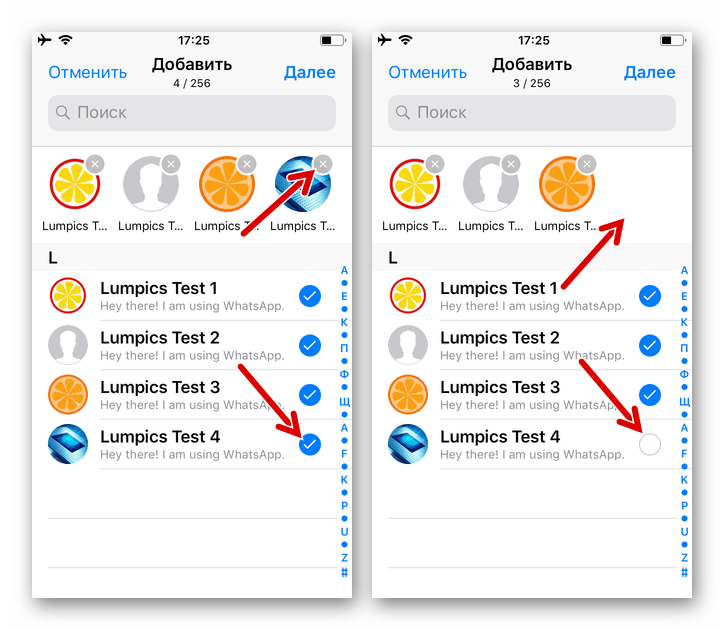
Как удалить большую группу?
Труд, несомненно, облагораживает человека, только вот если он во благо. Это к тому, что, если в сообществе, к примеру, 2 тыс. участников, сотни фотографий, десятки видеороликов и множество форумных «веток», избавляться от созданной группы своими силами не совсем целесообразно, хотя в принципе и возможно.
Не спешите засучивать рукава! Для начала попробуйте обратиться в техподдержку «Вконтакте». Уж поверьте у администраторов социальной сети, куда больше возможностей, чем у рядового пользователя. Справедливо будет предположить, что для того чтобы полностью удалить организованное вами сообщество, им понадобиться нажать всего лишь одну кнопку (образно говоря).
- Зайдите в свой аккаунт «В контакте».
- Кликните на страничке в горизонтальном меню по разделу «Помощь».
- Под надписью «Здесь Вы можете сообщить…» впишите в поле просьбу об удалении собственной группы. Своё волеизъявление излагайте предельно кратко и чётко. Например: «Пожалуйста, удалите мою группу (+ ссылка на неё)».
Если админы «Вконтакте» будут благосклонны к вам, то бишь откликнутся на вашу просьбу, от группы скоро и след простынет. И не нужно вам будет больше голову ломать как удалить группу В контакте — останутся от неё лишь воспоминания — только и всего.
Ну, а ежели ваши «мольбы» услышаны не будут, используйте способ описанный ниже.
Как самостоятельно удалить группу «Вконтакте»
Полагаться на собственные силы — хорошая черта. Захотел — создал, захотел — разрушил, если под силу конечно. Другими словами говоря, если у вас сообщество небольших размеров, его можно удалить посредством исключительно своих усилий, не прибегая к посторонней, а уж, тем более, потусторонней помощи.
1.Зайдите на свою страницу «В контакте», перейдите в группу, которую необходимо удалить.
2. Перед тем, как удалить группу В контакте, необходимо убрать из неё весь контент: фотоальбомы, документы, видеозаписи, ссылки, обсуждения и т.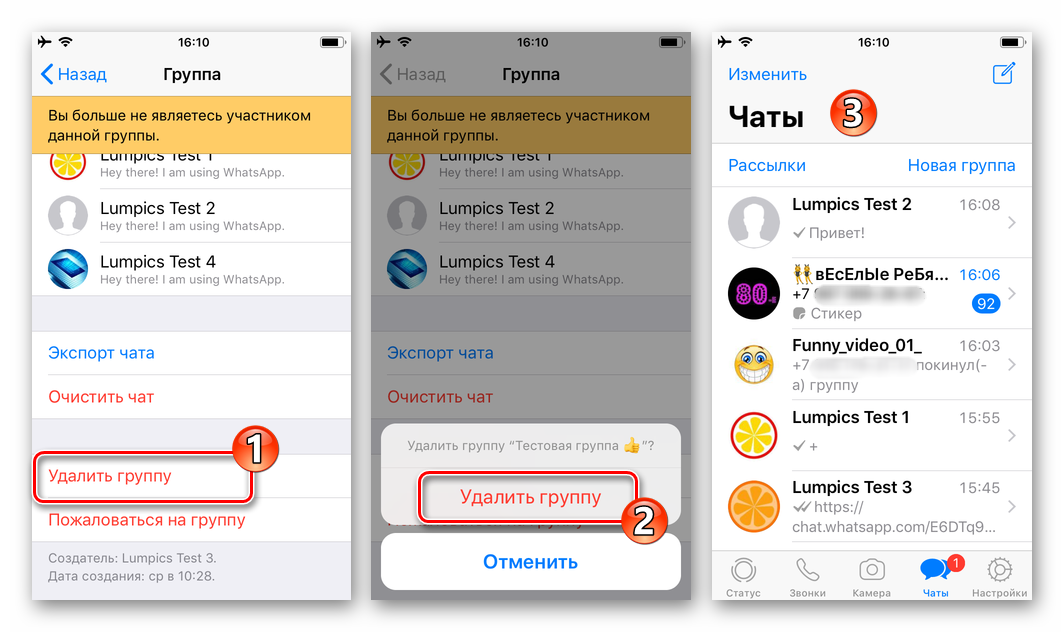 д.
д.
Совет! Перед удалением контента визуально просмотрите его. Возможно среди загруженного материала найдётся информация, которая представляет для вас ценность (фото, видео, текстовые файлы, цифровые копии pdf). Её можно без проблем скачать с сервера VK при помощи специальных программ, а также браузерных приложений (аддонов).
3. На главной странице группы в правой панели (под аватаркой), зайдите в раздел «Управление сообществом».
4. Откройте вкладку «Информация».
5. Отключите отображение контента на стене сообщества. Напротив каждого элемента («Фотографии», «Видеозаписи» и т.д.) установите настройку «Выключены».
6. В графе «Тип группы» укажите «Частная».
8. В этом же разделе (Управление сообществом) перейдите на вкладку «Участники». И удалите всех участников (кнопка «Удалить из сообщества» напротив аватарки). Если у вас были помощники-администраторы, кликните подраздел «Руководители», и таким же образом освободите их от своих обязанностей — администрирования группы.
Внимание! Ни в коем случае не удаляйте себя из группы на данном этапе, иначе вы лишитесь прав администратора и, соответственно, не сможете убрать её из соцсети.
9. После того как лист участников будет очищен, ещё раз проверьте настройки, а затем удалите себя из сообщества. Для этого кликните в функциональном меню (правая панель под аватаркой) «Выйти из группы».
10. Перейдите на свою страницу «Вконтакте» и откройте «Мои группы». Если процедура удаления была выполнена правильно, сообщество в списке групп будет отсутствовать. Также попробуйте найти группу посредством внутреннего поиска социальной сети; система должна сообщить, что такого сообщества нет.
Вот и все дела! Теперь ваша некогда горячо любимая, а может и не очень любимая группа в соцсети «Вконтакте» благополучно ушла в небытие.
Удачи и приятного пребывания в Интернете! Кто знает, может после удаления этой группы, вы создадите новую — ещё лучше прежней — красочней и интереснее.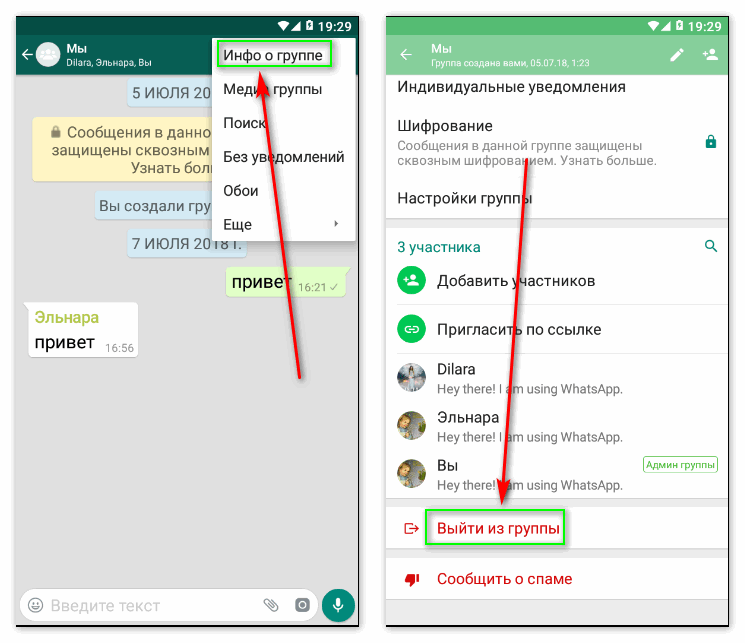
Социальная сеть Вконтакте предоставляет пользователям доступ к информации на любые интересующие темы через Сообщества. В этом разделе представлены группы и публичные страницы. Все крупные компании, информационные агентства и известные личности имеют свои страницы в Вконтакте. Помимо этого, любой из пользователей может легко создать своё сообщество и добавить в него любую информацию.
В данной статье мы расскажем о том, как удалить группу в контакте, которая вас больше не интересует, а также удалиться из сообществ, созданных другими пользователями.
Как удалить свою группу в контакте
Для удаления группы в Вконтакте вы должны являться её администратором. В социальной сети нет прямой функции по удалению сообществ. Однако, это можно сделать, удалив всех участников и отредактировав некоторые параметры. Рассмотрим пошаговую инструкцию:
Эта процедура не удалит группу окончательно, но полностью отчистит её содержимое и сделает её недоступной для пользователей.
Обратите внимание, что если вы не создавали группу, а просто состоите в ней или входите в её руководство, вы не можете удалять из неё участников и создателя.
Как удалить публичную страницу в контакте
Процесс удаления созданной вами публичной страницы аналогичен процессу описанному выше.
- Найдите нужную публичную страницу в разделе «Мои группы».
- Нажмите «Управление сообществом» в меню под аватаром страницы.
- Во вкладке «Участники» удалите всех подписчиков и руководителей.
- Во вкладке «Информация» смените название и адрес страницы, а также отчистите остальные поля.
- Удалите все данные во складке «Ссылки».
Если вы выполнили все действия выше, публичная страница не будет содержать ни одного подписчика и её будет крайне сложно обнаружить. Однако в отличие от группы, на публичной странице нельзя закрыть стену, поэтому все посты сохранятся. Если вы желаете избавиться от них, придётся удалять их вручную, нажимая крестик в правом верхнем углу. После того как стена отчищена, нажмите кнопку «Отписаться» под аватаром страницы.
После того как стена отчищена, нажмите кнопку «Отписаться» под аватаром страницы.
Как удалиться из группы в контакте
Если вы являетесь участником сообщества, созданного другим пользователем или сторонней компанией, то удалить его не получиться. Всё, что вы можете сделать — это отписаться от обновлений. Для этого перейдите в «Мои группы», найдите соответствующую группу или публичную страницу и нажмите «Выйти из группы» или «Отписаться» в меню под аватаром сообщества.
Удалить все сообщества в контакте одновременно, к сожалению, невозможно. Если такая потребность возникла, придется выполнить удаление каждой группы вручную, как описано выше.
Удаление группы социальной сети вы сможете осуществить используя стандартные функции ВКонтакте. Перед тем, как начать сам процесс удаления следует задуматься, нужно ли это делать. Если вы хотите только изменить деятельность группы, будет удобнее просто отредактировать данные в соответствии новым задачам. Но если вы все-таки хотите её полностью ликвидировать, то вам потребуются права администратора.
Варианты удаления
Так как удалить сообщество в Вконтакте? Процесс создания группы не требует особых действий, но её ликвидация более сложная процедура. Создателями соц. сети не предусмотрена функция удаления простым нажатием на соответствующую кнопку. Будучи обладателем сообщества с большим количеством подписчиков вам придется убирать каждого из них вручную.
Способ 1: Настройки группы
При помощи нескольких несложных операций вы сможете удалить сообщество из его настроек.
Это необходимо для того, чтобы ваша группа была удалена из поиска сообществ.
- В настройках сообщества, выберите пункт «Участники» .
- Привилегированных пользователей необходимо вначале сделать простыми подписчиками группы с помощью кнопки «Разжаловать» .
- Далее убрать всех людей используя функцию «Удалить из сообщества» .

После этого вам потребуется перейти обратно на главную страницу.
В дальнейшем можно будет вернуться в сообщество обладая правами создателя. Но для этого потребуется URL адрес группы, так как после проделанных выше операций она не будет отображаться в поисковых результатах и вашем профиле.
Проделав все правильно, удаление сообщества не вызовет у вас особых затруднений. Желаем удачи!
Сообщество Вконтакте может без особого труда создать любой участник соцсети. Для этого предоставлены все необходимые указания, а в поисковике можно найти пошаговую инструкцию для новичков, которые ещё плохо знакомы с основными требованиями по этому вопросу. Однако время идёт и всё меняется, у человека появляются новые интересы, в связи с этим встаёт неизбежный вопрос, как удалить группу в ВК, которую сам создал? Несколько способов помогут решить эту проблему.
Многих волнует, можно ли произвести удаление группы в Вконтакте?
Прежде всего, просто так сделать это невозможно, к тому же, надо знать некоторые правила:
- управлять делами группы, в том числе и убирать её, имеет право лишь её создатель, который является владельцем и администратором;
- страница с сообществом должна быть очищена от любой информации , это и можно считать удалением;
- когда группа остаётся «пустой», без участников и публикаций, она устраняется при перезагрузке сервера Вконтакте.
Сделать это просто, к сожалению, не получится, так как специальной кнопки для удаления не предусмотрено. Несмотря на то, что создать сообщество можно за несколько минут, с его удалением придётся ещё разобраться.
Конечно, если группа маленькая, неразвитая, просуществовала недолго, убрать её будет легче, а что же делать, если это целый клан, состоящий из тысячи и больше человек, а страница содержит огромное количество информационных материалов, в том числе и форумные ответвления? В таком случае, в одиночку, скорее всего, не справиться, и придётся посоветоваться с сотрудниками техподдержки сети .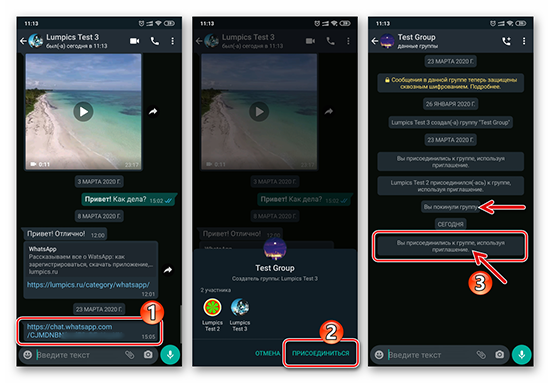 По крайней мере, у администрации куда больше инструментов и опыта по этой части.
По крайней мере, у администрации куда больше инструментов и опыта по этой части.
Чтобы предпринять необходимые шаги, придётся действовать последовательно:
- В своём профиле кликнуть на раздел «помощь», находящий в правом верхнем углу, там, где находится имя и фото пользователя. Выбрать его можно из выпадающего меню.
- Откроется окно, в котором есть перечень всех возможных проблем, в том числе, и ответы на вопрос, как можно удалить группу, страницу и т.д.
- Если предложенные действия участника устраивают, он может так и поступить, последовав инструкции. В противном случае следует нажать «это не решает проблему».
- После этого в открывшееся поле можно внести запись с просьбой об удалении сообщества. В конце обращения следует сделать ссылку на адрес необходимой страницы .
В некоторых случаях администрация может откликнуться на просьбу и устранить данную проблему. Если же нет, можно собственноручно заняться процессом удаления.
Как осуществить удаление группы самостоятельно
Если есть желание, и пользователь понимает, что всё может сделать сам, тем более если созданное объединение небольшое, то начинать надо с удаления всего существующего контента , к которому относятся загруженные ранее материалы, включая видео и аудио-файлы, текстовые документы, копии pdf. Разумеется, ценную информацию можно загрузить на свой ПК, с использованием аддонов или специальных приложений.
- Вариант I – самый быстрый . Из своего аккаунта потребуется зайти в «мои группы» и выбрать управление. Далее, в списке групп кликнуть по нужной и перейти в настройки управления, открыв информацию по объединению. Напротив каждого элемента из перечня следует установить «выключено», после чего можно осуществить собственный выход из группы, кликнув на соответствующую надпись.
Зная, как удалить группу в ВК, которую сам создал, нужно ещё не забыть убедиться в удалении. Потребуется снова совершить переход в управление группами. Надо понимать, что теперь пользователь уже не сможет участвовать в руководящих действиях, добавлять материалы и участников, так же как и убирать их. А если в сообществе нет админа, то и вся группа чуть позже будет удалена.
Надо понимать, что теперь пользователь уже не сможет участвовать в руководящих действиях, добавлять материалы и участников, так же как и убирать их. А если в сообществе нет админа, то и вся группа чуть позже будет удалена.
- Способ II предполагает собственноручное, методичное удаление всех подписчиков и публикаций:
- записи и фотографии удаляются с помощью крестика, находящегося вверху в правом углу;
- далее таким же образом удаляются видео ролики;
- убирают всю существующую информацию, зайдя в раздел управления;
- там же, во вкладке участников, удаляются и все члены, состоящие в сообществе, и помощники администратора;
- закрывается стена;
- очищается чёрный список пользователей;
- в конце можно удалить все ссылки, после этого можно выходить из группы.
Желательно поменять название, а в поле «тип группы» проставить «частная». Если ещё не удалены все участники, себя удалять нельзя. Лишь после проверки настроек можно выйти из сообщества.
Когда всё сделано правильно, в представленном списке группы уже не будет, но имеет смысл попробовать её поискать ещё и с помощью поисковика соцсети. Так что, обладая базовыми знаниями того, как удалить группу в Вконтакте, которую создал сам, есть возможность осуществить это вручную, последовательно очищая контент и участников.
- Способ III наиболее прост. Не у всех есть время, чтобы тратить его на скрупулёзное очищение всей имеющейся информации, ведь на это может уйти несколько часов.
Можно поступить более практично:
- загрузить к себе на компьютер важные материалы, а затем удалить их из группы;
- далее можно сразу закрывать и стену, и сообщество;
- третьим шагом станет выход из него.
К слову, если объединение создано не самим участником, но он был выбран прежней администрацией на роль нового руководителя, то он также может провести удаление группы перечисленными способами и в конце удалить себя.
Относительно публичной страницы, когда её нужно удалить, очищение надо начинать с руководящих должностей. Разжаловав владельца, админов и модераторов, убирают посты, чистят подписчиков и после этого самоудаляются.
Ситуации бывают разными, поэтому полезно знать, как удалить группу в ВК, которую сам создал. Сложным это кажется только на первый взгляд, однако, важно раньше времени не выходить из бывшего сообщества, ведь тогда, лишившись прав руководителя, уже не удастся довести дело до конца.
Telegram — часто задаваемые вопросы
Общие вопросы
Что такое Telegram?
Telegram — это быстрое и защищённое приложение для обмена сообщениями. Почти как SMS или e-mail, только помимо отправки простых текстовых сообщений можно также отправлять фото, видео и любые другие файлы. Ещё можно создавать групповые чаты (до 200 000 участников), читать каналы и совершать видео- и аудиозвонки.
Всё это можно делать на неограниченном количестве устройств — на каждом из них будут все ваши контакты, чаты и история сообщений. Приложения доступны как для мобильных устройств, так и для ПК, и даже для браузера.
Чем Telegram отличается от WhatsApp?
Пожалуй, если мы распишем все отличия, то они не влезут на этот сайт. Поэтому ограничимся основными:
- Telegram может работать одновременно на нескольких устройствах. Вам не нужно иметь приложение на телефоне, чтобы пользоваться Телеграмом на компьютере.
- Вам вообще не обязательно устанавливать Telegram на телефон. Код для входа в первый раз придёт в СМС, а при последующих логинах будет приходить в приложение Telegram.
- История сообщений в Telegram синхронизируется между устройствами в реальном времени. Можно начать писать сообщение на телефоне и дописать его на ПК.
- Любое отправленное сообщение можно редактировать в течение двух дней после отправки.
- Telegram хранит все ваши данные в облаке, а не в памяти телефона.
 Все скачанные фото и файлы можно удалить с устройства, чтобы освободить место — они не потеряются и их можно будет скачать обратно в любой момент.
Все скачанные фото и файлы можно удалить с устройства, чтобы освободить место — они не потеряются и их можно будет скачать обратно в любой момент. - В Телеграме можно отправлять любые файлы объёмом до 1.5 гб без ограничения по типу или количеству.
- Вам не обязательно давать кому-то свой номер телефона, чтобы с ним общаться. Достаточно придумать себе @юзернейм (псевдоним), а номер останется скрытым.
- В Telegram есть огромное количество стикеров, доступных для установки в один клик. Если не нашли подходящих, можно создать свой набор прямо в приложении.
С более полным сравнением можете ознакомиться в этой статье.
Кому он нужен?
Telegram создан для всех, кто предпочитает быстрый и надёжный обмен сообщениями и звонками. Предприниматели и небольшие компании оценят группы, приложения для компьютера и работу с файлами.
В групповых чатах доступна пересылка сообщений, упоминания и хештеги — поэтому даже в больших конференциях (поддерживается до 200 тысяч участников) общение эффективно и упорядочено. Вы можете добавить в группу модераторов, которые будут блюсти порядок при помощи специальных инструментов. В публичные группы может вступить кто угодно, поэтому они являются отличным вариантом для сбора фидбека или просто обсуждений на любую тему.
Для любителей фото и картинок в Телеграме есть встроенный поиск GIF, удобнейший редактор фото и море бесплатных стикеров. При этом вам не нужно беспокоиться о том, что все эти полезности займут всё место на вашем телефоне — благодаря облачным технологиям и управлению кэшем Telegram необходимо чуть больше 100 Мб на устройстве.
Сколько лет существует Telegram?
Telegram для iOS был выпущен 14 августа 2013 года. Альфа-версия Telegram для Android была официально выпущена 20 октября 2013 года. Со временем появляется все больше и больше клиентов для Telegram, создающихся сторонними разработчиками при помощи открытой платформы.
Какие устройства поддерживаются?
Telegram можно установить на телефон, планшет, компьютер или использовать его онлайн. Поддерживаются устройства на iOS, Android, Windows Phone, Windows и многих других ОС. Список всех приложений доступен на странице скачивания.
Вы можете войти в Telegram на нескольких устройствах одновременно. Ограничений на количество одновременных сессий нет.
Кто создатели Телеграмм?
Телеграм поддерживается Павлом и Николаем Дуровыми. Павел обеспечивает финансовую и идеологическую поддержку, тогда как Николай занят технической стороной. Специально для Telegram был разработан уникальный протокол — открытый, безопасный и способный эффективно работать с несколькими дата-центрами. В итоге, Telegram — самый быстрый и безопасный мессенджер в мире.
Читайте также: пресса о Telegram
В какой стране сейчас находится команда Telegram?
Штаб-квартира Telegram находится в Дубаях.
Родиной большинства разработчиков является Санкт-Петербург — город, известный в том числе своей невероятной концентрацией талантливых инженеров и разработчиков. Однако команде Telegram пришлось уехать из России из-за местных законов по регулированию айти-отрасли и «осесть» в ОАЭ.
Как вы зарабатываете?
Миссия Telegram — удобное, безопасное и на 100% бесплатное общение.
Павел Дуров, который лично финансировал Telegram большую часть его существования, выразил свои мысли по поводу дальнейшего обеспечения Telegram в этом посте.
Несмотря на планируемую в 2021 монетизацию (которая необходима для оплаты инфраструктуры и выплаты зарплат), прибыль никогда не будет приоритетной целью для Telegram.
Я нашёл незаконный контент. Куда мне о нём сообщить?
Все чаты и приватные группы в Telegram — частная и неприкосновенная собственность их владельцев. Мы не принимаем никаких запросов, связанных с ними.
Однако, каналы, наборы стикеров и боты доступны публично. Если вы обнаружили набор стикеров или бота, которые, по вашему, являются нелегальными, пожалуйста, сообщите об этом на [email protected].
Если вы обнаружили набор стикеров или бота, которые, по вашему, являются нелегальными, пожалуйста, сообщите об этом на [email protected].
Бот или канал нарушает мои авторские права. Что делать?
Как было сказано выше, все приватные группы и чаты в Telegram — частная и неприкосновенная собственность их владельцев. Мы не принимаем никаких запросов, связанных с ними.
Однако если ваши права нарушает бот, канал или набор стикеров, пожалуйста, сообщите об этом на адрес [email protected].
Постойте-ка! Вы что, удаляете контент по запросу третьих лиц?
Наша задача — предоставить безопасный метод коммуникации, который работал бы у всех и везде без исключения. Именно поэтому, для предоставления возможности связи там, где она больше всего нужна (ну, и для того, чтобы Telegram не забанили в App Store и Google Play), нам приходится удалять контент по запросу третьих лиц. Пока что это относится только к каналам, стикерам и ботам. К примеру, мы удаляем наборы стикеров, нарушающие авторские права, или удаляем ботов, распространяющих порнографию.
Контент, созданный пользователями, не является частью приложения Telegram. Поэтому мы удаляем весь нелегальный контент по запросам, отправленным на специальную почту [email protected] и [email protected].
Однако, мы не занимаемся цензурой и не ограничиваем свободу слова. Например, если в какой-то стране запрещена критика правительства, то Telegram не станет никак это регулировать и удалять контент пользователей. В то время, как мы блокируем и удаляем связанные с террористами боты и каналы, все остальные могут спать спокойно — мы не блокируем тех, кто мирно выражает своё альтернативное мнение.
Моего бота или набор стикеров забанили, что делать?
Если вы считаете, что ваш канал, набор стикеров или бота забанили необоснованно, напишите на почту [email protected].
Основные возможности
Кому можно писать?
Можно писать всем, кто есть в ваших контактах и у кого установлен Telegram. Также вы можете связаться с любым человеком, у которого есть имя пользователя (юзернейм) — знать номер телефона для этого не обязательно.
Также вы можете связаться с любым человеком, у которого есть имя пользователя (юзернейм) — знать номер телефона для этого не обязательно.
Для своего аккаунта вы тоже можете придумать имя пользователя. Обратите внимание, что в таком случае другим пользователям НЕ виден ваш номер телефона.
Кто может написать мне?
Любой пользователь Telegram может написать вам если он знает ваш номер телефона, либо если вы сами напишете ему первые.
Если ваш номер телефона неизвестен, то начать с вами чат смогут в этих случаях:
- Если вы и ваш собеседник состоите в одной и той же группе.
- Если вы установили в своём аккаунте публичный юзернейм (имя пользователя) — тогда ваш аккаунт можно будет найти по этому юзернейму через поиск.
- Если вы включили функцию «Люди рядом» (по умолчанию она отключена).
Как узнать, у кого из моих контактов установлен Telegram?
Контакты, у которых есть Telegram, показываются во вкладке Contacts. Ещё у них есть картинки.
Как пригласить друзей?
Чтобы пригласить друзей в Telegram, достаточно отправить ссылку на скачивание программы любому вашему контакту. Как только ваш друг установит приложение, он появится в вашем списке контактов.
Ссылка: https://telegram.org/dl
Что означают галочки напротив сообщений?
— сообщение отправлено (оно уже сохранено на нашем сервере и ждёт, пока ваш собеседник откроет Telegram). Собеседнику пришло уведомление о новом сообщении.
— сообщение прочитано (собеседник запустил Telegram и открыл диалог с этим сообщением).
N. B. В телеграме нет никакого обозначения для сообщений, «доставленных на устройство», потому что Telegram можно запустить на неограниченном числе устройств. Поэтому было бы непонятно, на какое именно из устройств доставлено сообщение.
Можно ли скрыть свой статус онлайн?
Совсем скрыть статус онлайн нельзя. Однако, вы можете скрыть информацию о том, когда в последний раз вы были в сети. Это делается в настройках Приватности и безопасности (см. запись в блоге).
Однако, вы можете скрыть информацию о том, когда в последний раз вы были в сети. Это делается в настройках Приватности и безопасности (см. запись в блоге).
Обратите внимание: вы не увидите последнее время в сети тех людей, от которых скрыли своё. Для вас будет доступно только приблизительное значение:
- Заходил(а) недавно — от 3 дней до нескольких секунд назад
- Заходил(а) на этой неделе — от 3 до 7 дней
- Заходил(а) в этом месяце — от 7 дней до месяца
- Заходил(а) давно — более месяца. Также этот статус показывается заблокированным пользователям.
Кто может увидеть, что я в сети?
Правила видимости времени в сети, работают и для статуса «онлайн». Пользователи видят, что вы онлайн, только если им доступно ваше последнее время в сети.
В этом правиле есть исключения, так как в некоторых ситуациях очевидно, что вы сейчас онлайн. Независимо от настроек приватности, на короткий промежуток времени (~30 секунд) всем будет видно, что вы в сети, если:
- Вы отправили личное сообщение пользователю, который состоит с вами в одной группе.
- Вы прочитали сообщение в приватном чате.
- Вы печатаете сообщение в общую группу или в личные сообщения (тогда будет виден статус X печатает…).
Если вы скрыли ото всех время своего последнего пребывания в сети и не делаете ничего из вышеперечисленного, то никто никогда не сможет увидеть, что вы онлайн. Другой способ скрыть от кого-то, что вы в сети — заблокировать этого человека.
Что делает функция «Люди рядом»?
«Люди рядом» — это функция, благодаря которой возможен поиск местных групп и собеседников, находящихся неподалёку (например, это может быть чат вашего дома). Также можно обмениваться контактами с пользователями в непосредственной близости от вас.
Включить эту функцию можно в разделе Контакты, или в боковом меню на Android.
Пока у вас на экране работает эта функция (и только при этом условии), ваш профиль будет отображаться в этом разделе у всех людей поблизости.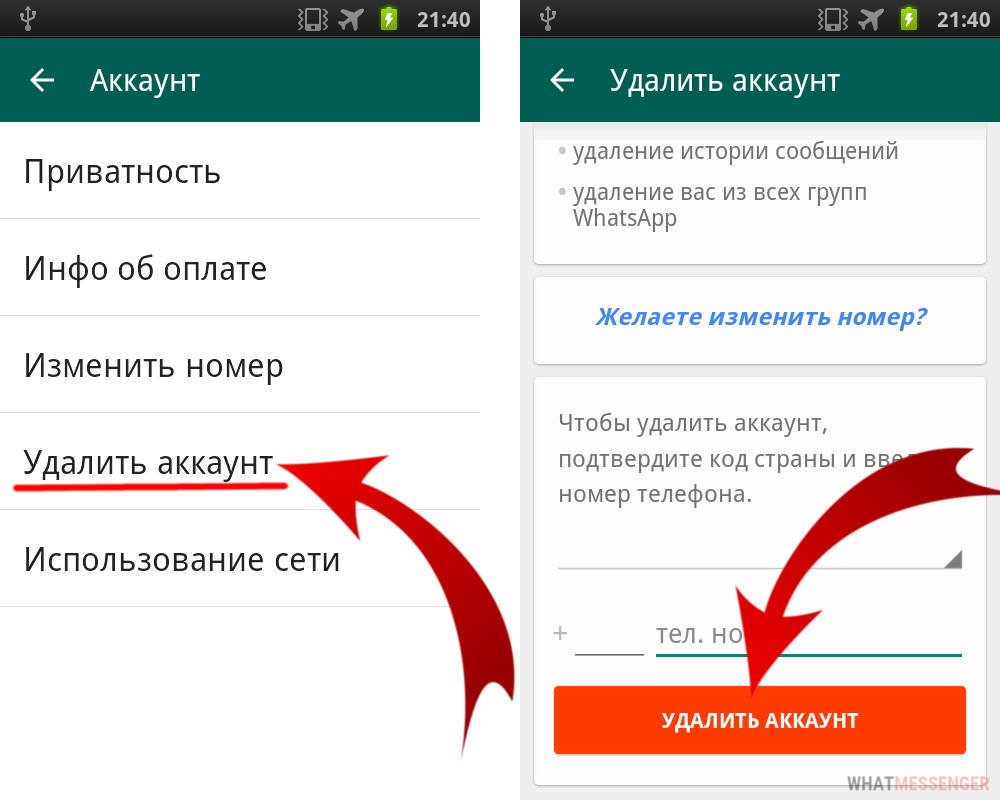 Также можно сделать так, чтобы она работала постоянно — для этого нажмите на кнопку «Показывать меня».
Также можно сделать так, чтобы она работала постоянно — для этого нажмите на кнопку «Показывать меня».
Обратите внимание: эта функция отключена по умолчанию — для её активации нужно вручную зайти в соответствующий раздел и нажать на кнопку. Если вы получаете сообщения от незнакомых людей, см. вопрос кто может написать мне?
Могу ли я удалить своё сообщение?
Да. Удалять можно как свои, так и чужие сообщения в личных чатах (в группах можно удалять только свои сообщения). Также можно удалить весь чат полностью — удаление произойдёт у обоих собеседников.
Можно ли звонить через Telegram?
Да! На текущий момент аудио- и видеозвонки доступны каждому пользователю Телеграмм. Кроме того, вы можете создать голосовой чат в группе (это не то же самое, что групповой звонок).
Как мне поставить эмодзи (смайлик)?
Просто напечатайте любое слово в поле ввода сообщения и выберите эмодзи из предложенных. Также можно напечатать двоеточие и ключевое слово — например, :сердце или :smile.
Вы можете предложить свои варианты соответствий эмодзи и слов с помощью нашей платформы переводов.
Можно ли сохранить переписку на компьютер?
Да. Вы можете экспортировать всю историю переписки на компьютер, включая файлы и фото. Подробнее об этом читайте в этой статье.
Как разделить мои контакты по группам (коллеги/друзья)?
К сожалению, такой опции на данный момент не существует. Возможно, в будущем такие функции будут введены в приложения Telegram.
Как включить русский язык в Telegram?
В свежих версиях Telegram русский и другие популярные языки можно включить в настройках (никаких файлов, как это было раньше, скачивать не нужно).
iOS
Android и Telegram Desktop
Настройки > Язык > Выберите ваш язык.
Нажмите на иконку меню в верхнем левом углу >
Настройки >
Язык > Выберите ваш язык.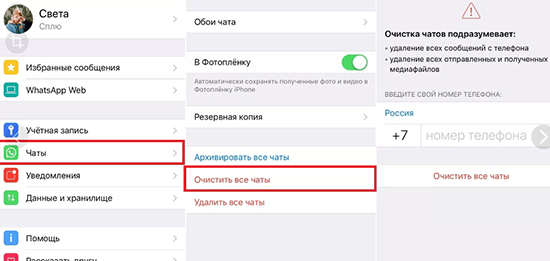
Если вашего языка нет в списке, вы можете установить его со страницы локализаций.
Аккаунт
Кому виден мой номер телефона?
Только тем, кто знает ваш номер и добавил его себе в контакты. Все остальные пользователи, включая участников групп, не видят ваш номер. Можно ещё сильнее ужесточить эти правила в разделе «Номер телефона» настроек приватности.
У меня теперь новый номер, что делать?
В Telegram действует принцип один номер — один аккаунт. Если у вас есть несколько номеров, то вы можете:
- Перенести аккаунт со старого номера на новый. Этот вариант подойдёт, если вы решили окончательно сменить свой номер (например, при переезде в другую страну). Для этого просто перейдите в настройки и смените привязанный к аккаунту номер. Важно: для переноса у вас обязательно должен быть доступ к старому номеру. Если у вас его нет, вы рискуете потерять доступ к аккаунту.
- Использовать оба номера. Это будет полезно если, к примеру, у вас есть личный и рабочий телефон. В таком случае вы можете зарегистрировать на этот номер новый Telegram-аккаунт и переключаться между аккаунтами прямо в приложении. У каждого аккаунта будут свои контакты, истории переписок и остальные данные.
Если новый номер у вас временно (например, вы поехали в другую страну и купили местную SIM), ничего делать не нужно.
Как выйти из аккаунта?
В большинстве случаев выходить из аккаунта не нужно.
- Если вам нужно войти на другом устройстве, вам не нужно выходить из Telegram. Вы можете использовать телеграм на каком угодно количестве устройств одновременно.
- Если у вас закончилось место на устройстве, вам тоже не нужно выходить. Нужно просто очистить кэш в разделе «Данные и хранилище > Использование хранилища» в настройках.

- Если вам необходимо использовать несколько аккаунтов, вы можете добавить их все и переключаться между ними в приложении. Выходить для этого из аккаунта не нужно.
- Если к вашему устройству имеет доступ кто-то кроме вас, то вы можете защититься с помощью пин-кода блокировки, который нужно будет вводить каждый раз, чтобы открыть Telegram. Установить его можно в разделе «Приватность и безопасность» в настройках.
Если вам всё же нужно выйти из аккаунта, то сделать это можно так:
iOS
Android и Telegram Desktop
Настройки > Изменить (в правом верхнем углу) > Выйти (в самом низу).
Нажмите на иконку в верхнем левом углу > Настройки > Три точки в правом верхнем углу > Выйти.
Если вы выйдете из аккаунта, вы не потеряете свои сообщения в чатах. Однако все секретные чаты будут безвозвратно удалены вместе с сообщениями (у собеседника они останутся).
Как сменить номер телефона?
Вы можете перенести свой аккаунт на новый номер телефона. Все данные, включая секретные чаты, контакты, сообщения и файлы, будут сохранены.
Для смены номера перейдите в настройки, затем нажмите на номер своего телефона. Если на новый номер уже зарегистрирован аккаунт, его необходимо удалить.
Как удалить мой аккаунт?
Чтобы удалить аккаунт, перейдите на специальную страницу. Удаление аккаунта повлечёт за собой полное и безвозвратное удаление ваших сообщений, контактов, чатов и прочих данных. Все чаты и каналы, создателем которых вы являетесь, останутся без создателя (однако с другими администраторами ничего не случится).
Удаление аккаунта должно быть подтверждено через приложение Telegram (а не через SMS). Обратите внимание, что аккаунт удаляется окончательно и восстановлению не подлежит.
Что произойдёт, если я удалю свой аккаунт?
Как было сказано выше, все ваши данные будут удалены с серверов Telegram. Все группы, стикеры, чаты, история сообщений и прочий контент, связанный с вашим аккаунтом, будет удалён. Если вы создавали группы, то участники смогут продолжить в них общаться.
Все группы, стикеры, чаты, история сообщений и прочий контент, связанный с вашим аккаунтом, будет удалён. Если вы создавали группы, то участники смогут продолжить в них общаться.
Важно: ваши сообщения в группах и в личных чатах не удалятся. У всех, с кем у вас были чаты, вы станете отображаться как «Удалённый аккаунт». Если вам нужно удалить сообщения или чаты, это необходимо сделать вручную.
Обратите внимание, что удаление аккаунта необратимо. Если после удаления аккаунта вы (или кто-то другой) снова зарегистрируетесь на тот же номер, то новый аккаунт будет абсолютно «пустым» — то есть без какой-либо информации. Не будет никаких следов того, что раньше им кто-то пользовался.
Как работает самоуничтожение аккаунта?
Telegram — некоммерческая организация и мы очень дорожим свободным местом на наших дисках. Если вы перестанете пользоваться Телеграмом и не будете появляться в сети в течение как минимум шести месяцев, то ваша учётная запись будет удалена вместе со всеми сообщениями, файлами, контактами и другими данными, которые храняться в облаке Telegram.
В настройках можно изменить период, по истечении которого ваш неактивный аккаунт будет самоуничтожен.
Мой телефон украли, что делать?
К сожалению, на данный момент номер телефона это единственный способ входа в Telegram. Мы не собираем никакую дополнительную информацию о вас, поэтому у того, у кого есть доступ к вашему номеру, есть доступ и к телеграму. Это означает, что мы никак не сможем вам помочь, если у вас нет доступа ни к номеру телефона, ни к Telegram на другом устройстве.
Если у вас есть доступ к Telegram на другом устройстве
- Перейдите в Настройки > Конфиденциальность и включите двухэтапную авторизацию (как это сделать). Таким образом, одного номера телефона будет недостаточно для входа в учетную запись.
- Завершите сеанс Telegram на старом устройстве. Тот, у кого есть ваш телефон, не сможет снова войти в систему, поскольку не знает вашего пароля.

- Обратитесь к своему оператору связи, чтобы он заблокировал вашу старую SIM-карту и выдал новую с вашим номером.
Если вы решили сменить номер телефона, то не забудьте зайти в Настройки и привязать аккаунт к новому номеру. Как это сделать?
Если у вас нет доступа к Telegram на других устройствах
Прежде всего, вам необходимо связаться с вашим оператором связи, чтобы он перевыпустил вашу SIM-карту и заблокировал утерянную.
Подождите, пока вы получите новую симку со старым номером, войдите в Telegram и завершите сеансы на старом устройстве.
Удаление конфиденциальных данных
Как правило, воры сразу же выбрасывают SIM-карту (чтобы было сложнее найти телефон), так что риск для данных в случае обычной мелкой кражи невелик. Но если у вас есть причины беспокоиться о данных на телефоне и вы не можете выйти из аккаунта с помощью других устройств, то лучше всего выполнить удалённый сброс вашего устройства. Подробнее об этом можно прочитать здесь: iOS, Android.
Вы можете удалить свою учётную запись Telegram, если вы вошли в систему хотя бы на одном из других своих устройств (мобильном или десктопе). Обратите внимание, что неактивные учетные записи Telegram автоматически самоуничтожаются по прошествии определенного периода времени — 6 месяцев по умолчанию.
Как завершить ненужные сеансы?
Если у вас есть подозрение, что кто-то кроме вас использует ваш аккаунт Telegram, то вы всегда можете посмотреть список сеансов (логинов) и завершить ненужные.
iOS
Android и Telegram Desktop
Настройки > Устройства > Редактировать (в правом верхнем углу).
Нажмите на кнопку меню в левом верхнем углу > Настройки > Конфиденциальность > Показать все сеансы.
Для дополнительной защиты аккаунта рекомендуем установить дополнительный пароль, который потребуется вводить при каждом логине.
Обратите внимание: для завершения сеансов необходимо, чтобы вы были залогинены в свой текущий аккаунт в течение минимум 7 дней.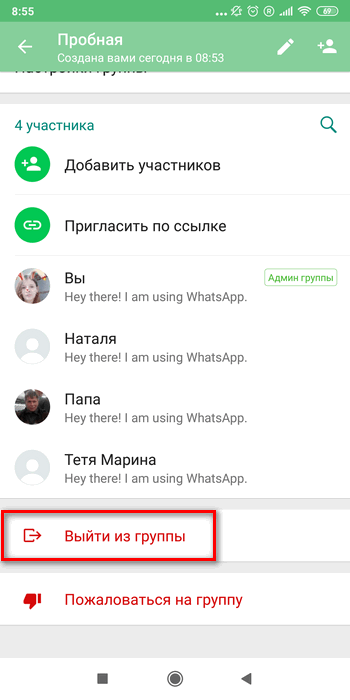
Не могу войти: пишет, что мой номер заблокирован. Что делать?
В очень редких случаях пользователи не могут войти или зарегистрироваться в Telegram из-за ошибки «Номер телефона заблокирован» (или «Your phone was banned»).
Для решения этой проблемы вам необходимо обратиться в поддержку через один из этих каналов связи:
Вкратце опишите свою проблему и обязательно укажите номер телефона, с которым возникла проблема.
Имя пользователя
Что такое имя пользователя? Как мне его получить?
Юзернейм (имя пользователя, псевдоним) — это короткий адрес для вашей страницы, по которому вас можно найти в Telegram не зная ваш номер телефона. Если вам это неудобно, мы не рекомендуем создавать имя пользователя.
Юзернейм бывает не только у людей: его также можно задать для каналов, групп и ботов. Установить его для своей страницы можно в настройках аккаунта.
Как работает t.me?
Если вы создали себе юзернейм, вы можете поделиться ссылкой на свой профиль с другими пользователями: t.me/юзернейм. Нажатие на эту ссылку автоматически запустит Telegram и откроет чат с вами. Вы можете делиться этой ссылкой в соцсетях, указывать её на визитке или размещать на своём сайте — словом, распространять как угодно.
Таким образом, другие люди смогут связаться с вами в Telegram, не зная ваш телефонный номер.
Какое юзернеймы я могу использовать?
Допускается использовать латинские буквы, цифры и подчёркивания. Имена пользователей не чувствительны к регистру, но Telegram сохранит ваши предпочтения (например, Telegram и TeLeGrAm — один и тот же пользователь). Юзернейм должен начинаться с буквы и быть не короче 5 символов.
Это обязательно?
Нет. В Telegram имена пользователей общедоступны и, установив его, вы даёте возможность кому угодно найти вас и отправлять вам сообщения, даже не зная номера вашего телефона. Если вам это неудобно, мы не рекомендуем создавать юзернейм.
Если вам это неудобно, мы не рекомендуем создавать юзернейм.
Если кто-то найдет меня по юзернейму и я ему отвечу, будет ли виден мой номер?
Нет. Ни вы, ни ваш собеседник не увидите номеров друг друга (если только вы специально не включили видимость своего номера в настройках приватности).
Как удалить имя пользователя?
Перейдите в раздел Настройки и сохраните пустой юзернейм. После этого люди больше не будут иметь возможность найти вас через поиск, а ссылки на ваш профиль перестанут работать. Удаление не повлияет на существующие чаты.
Что делать, если моё имя пользователя занято?
Имена пользователей в Telegram распределяются по принципу «кто успел, тот и съел».
Однако мы понимаем, что юзернейм может являться «брендом» для вас или вашей компании. Поэтому мы будем рады помочь вам получить его — при условии, что у вас есть такое же имя пользователя как минимум на двух из этих сервисов: Facebook, Twitter, Instagram. В этом случае напишите боту @Username_bot и следуйте инструкциям.
Также Telegram оставляет за собой право отзывать юзернеймы у киберсквоттеров и неактивных ботов и каналов.
Что делать, если кто-то притворяется мной?
Напишите боту @NoToScam и следуйте инструкциям.
Каналы и группы
В чём крутость групп в Telegram?
В группах может состоять до 200 000 участников, что делает группы очень мощными и удобными как для обычного общения, так и для любых других целей. Вот ключевые достоинства групп:
- Управление историей. Сообщения можно редактировать или удалять — все изменения моментально отобразятся у всех участников.
- Кроссплатформенность. Вся история сообщений доступна в любое время с любого количества устройств.
- Моментальный поиск: даже в чате с десятками миллионами сообщений найти нужное очень просто. В этом хорошо помогает фильтрация по дате и по авторам сообщений.

- Ответы, упоминания и хэштеги обеспечат систематизацию и удобную навигацию в чатах любого размера.
- Умные уведомления: можно настроить их так, чтобы уведомления приходили только при упоминаниях вашего @юзернейма или прямого ответа на ваше сообщение.
- Закреплённые сообщения, которые прикреплены в верху окна с чатом. При закреплении нового сообщения всем участникам придёт уведомление, даже если они их отключили.
- Инструменты для модерации. Назначьте администраторов, которые будут удалять сообщения, контролировать участников и закреплять сообщения. Всё, что может и не может делать модератор, конечно, настраивается.
- Настройки разрешённого контента. Установите запрет на определённый тип сообщений — например, на отправку стикеров или ссылок. Или вообще запретите писать всем, кроме администраторов — так тоже можно.
- Публичные группы: вы можете создать юзернейм для группы и делиться со всеми ссылкой вида t.me/publicgroup. Любой, кто откроет эту ссылку или найдёт группу через поиск, сможет в неё вступить.
В чём разница между группами и каналами?
Групповые чаты идеально подходят для общения в любой группе людей — например, между друзьями или родственниками. Каждый, кто вступит в группу, сможет отправлять в неё сообщения, которые будут видны всем остальным участникам. В группу может вступить до 200 000 участников.
Каналы — это инструмент для одностороннего общения. Администраторы канала отправляют сообщения, а все остальные их читают, без возможности отправлять свои. У каждого сообщения есть счётчик просмотров, а количество подписчиков не ограничено.
И в группах, и в каналах можно добавлять администраторов, прикреплять сообщения и создавать как публичные, так и приватные пригласительные ссылки.
Подробнее читайте в разделе помощи по каналам.
Как создать группу?
iOS
Android
Windows/macOS/Linux
Нажмите на иконку создания чата в правом верхнем углу. В появившемся меню выберите Создать группу.
Нажмите на большую кнопку с карандашом в правом нижнем углу, затем в меню выберите Создать группу.
Нажмите на кнопку в левом верхнем углу, затем в меню выберите Создать группу.
Как мне добавить участников в группу? Что такое пригласительная ссылка?
Вы можете добавлять пользователей, которые есть у вас в контактах, либо используя поиск по юзернеймам.
Пригласительная ссылка — это специальная ссылка, по нажатию на которую у пользователя откроется ваш чат или канал. Создать ссылку можно в настройках группы или канала (Информация о группе > Добавить участников).
Кто может добавлять участников в группу?
Участников в группы может добавлять только администратор. Администратор также может удалять сообщения и блокировать пользователей.
Как добавить администраторов?
В больших группах зачастую не обойтись без помощи дополнительных администраторов (модераторов). Добавьте их в группу и назначьте каждому свои права:
iOS
Android
Windows/macOS/Linux
Перейдите в информацию о группе (для этого нажмите на аватарку группы в верхнем правом углу). Затем в правом верхнем углу выберите Редактировать > Администраторы
Перейдите в информацию о группе (нажмите на аватарку группы в верхней панели). Затем нажмите на иконку карандаша в правом верхнем углу, затем выберите Администраторы.
Откройте группу и нажмите на иконку с тремя точками в верхнем правом углу. В меню нажмите на Управление группой, затем в окне выберите Администраторы.
Важно: администраторов может назначать только создатель группы или другой администратор с соответствующими правами. Удалить группу может только её создатель.
Удалить группу может только её создатель.
Что делать, если я создал группу и удалил свой аккаунт?
Если вы потеряли доступ к аккаунту, с которого была создана группа, то управлять группой вы больше не сможете. В таком случае есть только один выход — создать новую группу.
Почему у моей группы пропали уведомления о том, что участник покинул её?
Такие уведомления появляются только в небольших группах (несколько человек). Как только группа становится больше — остаются только уведомления о вступлении участника в группу.
Это сделано для того,чтобы не захламлять группу автоматическими сообщениями. Включать или выключать такие уведомления нельзя.
Безопасность
ПримечаниеЕсли вы считаете себя продвинутым пользователем, можете прочитать наше техническое FAQ.
Насколько безопасен Телеграм?
Telegram гораздо безопаснее других подобных мессенджеров, типа WhatsApp или Line. Телеграм основан на протоколе MTProto (см. описание и техническое FAQ), созданном по проверенным временем алгоритмам, и обеспечивающим высокую скорость и надежность. Мы также постоянно работаем с сообществом, чтобы улучшить протокол и клиенты.
Что если я — параноик?
Всё нормально, мы можем вам помочь. Telegram поддерживает секретные чаты, которые используют шифрование от устройства до устройства, не оставляют следов на наших серверах, умеют саморазрушаться по истечении какого-либо времени и которые нельзя переслать. Единственный минус такого подхода — если ваш собеседник находится оффлайн, то сообщение не будет доставлено,— в режиме секретных чатов сообщения передаются только напрямую с устройства на устройство.
Хватит детского лепета, мне нужны технические детали!
Ну ладно, сами попросили. Мы используем два слоя шифрования (клиент-сервер и клиент-клиент). Шифрование клиент-сервер используется в обычных чатах (в том числе групповых), а клиент-клиент — в секретных чатах. Обратите внимание, что все данные, независимо от их типа (сообщения, файлы, аудио и т. д.) всегда надёжно зашифрованы.
д.) всегда надёжно зашифрованы.
Шифрование основано на 256-битном симметричном шифровании AES, шифровании RSA 2048 и обмене ключами методом Диффи-Хеллмана. Подробнее см. в техническом FAQ
Почему я могу вам доверять?
Telegram — проект с открытым исходным кодом приложений, протоколом и API, вы можете сами посмотреть, как всё работает. В телеграме есть функция проверки сборок приложений, благодаря которой вы можете удостовериться, что скачанные из Google Play или App Store приложения скомпилированы из опубликованных исходных кодов.
Важная информацияЕсли вы нашли какую-то проблему в безопасности, напишите нам на [email protected].
Я точно могу доверять Telegram в плане безопасности?
Что касается секретных чатов, — просто убедитесь в том, чтобы графическое изображение ключа шифрования на вашем устройстве совпадало с изображением на устройстве собеседника.
Что если я взломал Telegram?
Каждый, кто сможет взломать Telegram, или расшифровать трафик, может выиграть $300,000. Подробнее читайте в FAQ по конкурсам.
Все комментарии по поводу безопасности Telegram приветствуются по адресу [email protected]. Вознаграждение за найденные уязвимости составляет от $100 до $100 000, в зависимости от серьёзности проблемы.
Обратите внимание, что награда не выплачивается в случае публичного разглашения уязвимости до её исправления.
Может ли Telegram защитить меня от всего?
Telegram гарантирует безопасность во всем, что касается шифрования и передачи зашифрованных данных. Это означает, что все данные (включая файлы и сообщения), которые вы отправляете и получаете через Telegram, не могут быть перехвачены третьими лицами (провайдерами, взломанными Wi-Fi роутерами, и т. д.).
Однако он не сможет уберечь вашу переписку от людей, имеющих физический доступ к устройству, где вы залогинены. Например, от вашей бабушки, если она возьмёт ваш незаблокированный телефон и прочитает переписку.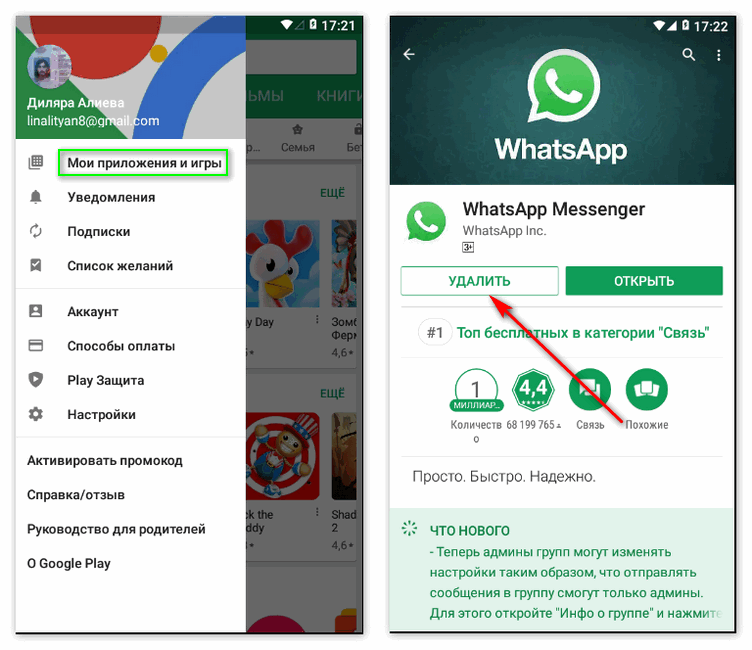 Или от айтишников на вашей работе, которые имеют полный доступ к рабочему ПК.
Или от айтишников на вашей работе, которые имеют полный доступ к рабочему ПК.
Если у вас есть причины для беспокойства о своей информационной безопасности, мы рекомендуем пользоваться только секретными чатами с включенным таймером самоуничтожения и использовать только официальные приложения. Также желательно включить двухэтапную авторизацию и пин-код блокировки приложения.
Как работает двухэтапная авторизация?
Если вы по каким-то причинам не доверяете своему мобильному оператору, то мы рекомендуем включить для своего аккаунта двухэтапную авторизацию. После включения, помимо кода из SMS вам также будет необходимо ввести дополнительный пароль, который вы можете придумать сами.
Активировать эту функцию можно в настройках приложения (как это сделать). Рекомендуем установить почту для восстановления пароля — иначе, если вы забудете пароль, вам придётся полностью обнулить аккаунт (другого способа восстановить пароль нет).
Не забудьте также защитить и почту: установите в неё сложный пароль и включите двухфакторную авторизацию.
Как включить двухэтапную авторизацию?
Двухэтапная авторизациия позволяет защитить ваш аккаунт дополнительным паролем. Его нужно будет вводить вместе с кодом из СМС каждый раз, когда вы входите в приложение.
iOS
Android и Telegram Desktop
Настройки > Приватность и конфиденциальность > Двухэтапная авторизация > Включить двухэтапную авторизацию.
Нажмите на кнопку меню в левом верхнем углу > Настройки > Конфиденциальность > Добавить облачный пароль.
Важно: если вы не укажете электронную почту, то в случае утери пароля, восстановление аккаунта будет невозможно. Единственным вариантом будет полный сброс аккаунта, с удалением всех ваших данных. Подробнее об удаляемых данных.
Почему небезопасно использовать джейлбрейк или рутованные устройства?
Использование джейлбрейка или рутованного устройства облегчает злоумышленнику получение полного контроля над вашим устройством — root-прав.
Пользователь с полными административными правами (root) может делать с вашим устройством всё, что захочет — никакая защита и никакое шифрование не сможет ему помешать. В таких условиях никакое приложение не может считаться безопасным.
Секретные чаты
В чём особенность секретных чатов?
Секретные чаты нужны для людей, которые хотят действительно безопасного общения. Весь трафик шифруется от устройства до устройства. Это означает, что только вы и ваш собеседник сможете прочитать ваши сообщения. Никто не сможет их перехватить или расшифровать, включая нас, персонал Telegram. Сообщения из секретного чата нельзя переслать. Еще можно задать сообщениям время, через которое они самоудалятся после прочтения собеседником. Сообщения удалятся и с вашего устройства, и с устройства собеседника.
Еще одно отличие секретных чатов от обычных — они не хранятся на наших серверах. Все недоставленные сообщения смогут быть прочитаны только на вашем устройстве.
Как создать секретный чат?
Откройте профиль собеседника, нажмите на кнопку с тремя точками и выберите Создать секретный чат.
Помните, что секретные чаты привязаны к устройству. Если вы создадите секретный чат на одном из ваших устройств, он будет доступен только на нём. Если вы выйдете из своего аккаунта, все секретные чаты пропадут. Вы можете создавать с одним человеком столько чатов, сколько вам захочется.
Как работает самоуничтожение сообщений?
Таймер самоуничтожения доступен для всех сообщений в приватном чате и для медиа (фото, видео) в обычных чатах.
Чтобы установить таймер, нажмите на иконку с часами (находится на верхней панели в Android, на поле ввода текста в iOS и на странице информации о чате в Windows Phone). Этот таймер запустится в момент, когда получатель прочтёт сообщение (две зелёные галочки). Как только заданное время пройдёт, сообщение исчезнет без следа с обоих устройств.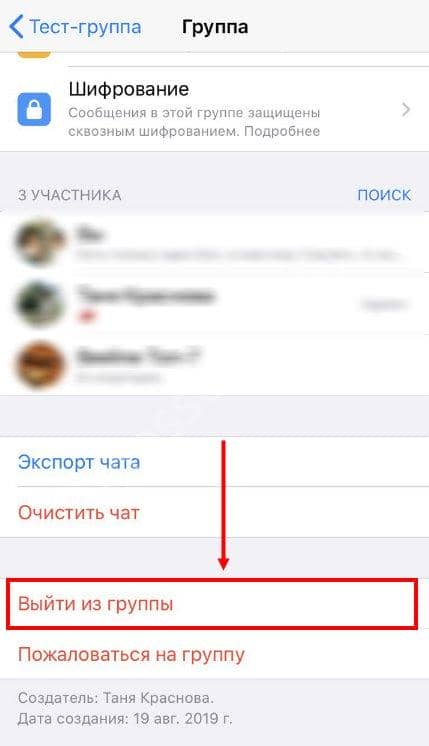
Фотографии, отправленные со включенным на короткий период таймером (менее 1 минуты), могут быть просмотрены только пока вы держите на них палец. Кроме того, вам придёт уведомление, если собеседник сделает скриншот.
Обратите внимание, что таймер применяется только к сообщениям, отправленным после его установки. Он никак не повлияет на отправленные ранее сообщения.
Я могу быть уверен, что мой собеседник не сделает скриншот?
К сожалению, нет на 100% надёжного способа предотвратить создание скриншота (особенно на устройствах под управлением Android и Windows). А даже если бы такой способ существовал, ничего не мешает вашему собеседнику сделать снимок экрана обычным фотоаппаратом (или даже отсканировать его). Поэтому мы бы рекомендовали обмениваться чувствительной информацией только с теми людьми, которым вы доверяете.
Что значит картинка с ключом шифрования?
Когда создаётся секретный чат, участвующие в нём устройства обмениваются ключами шифрования по так называемому протоколу Диффи — Хеллмана. После того, как установлено безопасное end-to-end соединение, создаётся изображение, визуализирующее ключ шифрования вашего чата. Вы можете сравнить это изображение с тем, которое отображается у вашего собеседника, — если они идентичны, будьте уверены, что этот секретный чат безопасен и атака «человек посередине» в принципе невозможна.
Версии Telegram поновее показывают не только картинку, но и текстовое представление ключа (не сам ключ, только представление, для удобства).
Всегда используйте для сравнения ключей наиболее безопасный канал связи: лучше всего будет встретиться с собеседником и сверить картинки глазами.
Почему не сделать все чаты секретными?
Важно понимать, что все сообщения в Telegram всегда надёжно зашифрованы. Разница между секретным и обычным чатом только в методе шифрования: клиент-клиент для секретных чатов, клиент-сервер/сервер-клиент для обычных. Благодаря этому, вы можете иметь доступ к своей переписке в обычных чатах с любого устройства без потери приватности.
Благодаря этому, вы можете иметь доступ к своей переписке в обычных чатах с любого устройства без потери приватности.
В секретных чатах это не работает — он привязан к конкретному устройству. Вся ваша история сообщений хранится на одном устройстве и доступна только на нём. Поэтому мессенджерам, у которых все чаты секретные, приходится что-то придумывать, чтобы предоставить возможность хотя бы просто переехать на другой телефон и не потерять при этом историю сообщений. Например, у WhatsApp и Viber это сделано через создание резервных копий.
Поэтому Telegram выбрал компромиссный вариант: в нём есть более удобные «обычные» чаты и более безопасные «секретные». Вы можете сами выбрать тот вариант, который вам больше нравится.
Другие вопросы
Почему бы не открыть весь код?
Исходный код всех приложений (клиентов) Telegram находится в открытом доступе. Благодаря функции верификации сборок вы можете проверить, что скачанное приложение скомпилировано именно из тех исходников.
Публикация исходных кодов серверной части в этом плане бессмысленна — вы никогда не сможете проверить, какое именно ПО запущено на серверах. Что касается секретных чатов, то для проверки их безопасности исходный код серверной части не нужен — в этом и заключается смысл оконечного шифрования.
В этом посте Павел Дуров объясняет, почему Telegram не выложил исходные коды серверной части даже ради пиара.
Я могу использовать свой сервер для передачи сообщений?
Наша архитектура пока не поддерживает такую функцию. Telegram — единый облачный сервис, поэтому создание форка может привести к тому, что два пользователя будут находиться на двух разных облаках Телеграма. Пока мы не определились, стоит ли добавлять в Телеграм этакую возможность.
Я могу использовать API?
Да. Все, кто захочет могут использовать наш протокол, API и даже исходный код.
У вас есть политика конфиденциальности?
Да.
Почему в App Store лежит два разных приложения Telegram?
Первое — нативный клиент для macOS, а второе — версия кроссплатформенное приложение Telegram Desktop для macOS. Оба приложения официальные. У них разные разработчики, разный дизайн и разная функциональность.
Нативное приложение лучше интегрировано в macOS: там есть поддержка тач-бара в MacBook Pro, навигация жестами, интеграция в меню Share и многое другое. Оно содержит все функции, которые есть в приложении для iOS, включая секретные чаты.
Telegram Desktop — это быстрое и более универсальное приложение. Оно полностью другое как по дизайну, так и по функциональности.
10 продвинутых советов по WhatsApp. Много новых
Если верить актуальным данным MOMRI («Института современных медиа»), самым популярным мессенджером в России остается WhatsApp. Им пользуется 71% москвичей и 59% владельцев смартфонов в городах с населением больше 100 тыс. человек.
Мы решили поддержать продвинутых пользователей WhatsApp в стране и именно для них собрали 10 самых актуальных приемов для работы с популярным мессенджером. Расскажем, что нужно и не нужно делать, чтобы использовать его наиболее эффективно.
1. Добавляйте фото, видео, текст и ссылки в свой статус WhatsApp
По обновленному WhatsApp сразу видно, что мессенджер принадлежит компании, которая сегодня владеет Instagram. Речь конечно о Facebook, которая интегрировала в приложение для общения истории из социальной сети, ориентированной на фото и видео.
Для «Статусов» выделено даже специальное меню, которое вынесено на главный экран приложения.
В них вы можете добавить фотографии, видеозаписи, текст и даже ссылки, которые исчезнут отсюда через 24 часа.
У вас может быть не один, а сразу несколько статусов подряд, с помощью которых вы можете рассказать одновременно всем друзьям в WhatsApp о событиях из своей жизни или своим клиентам о свежих новостях компании и акциях.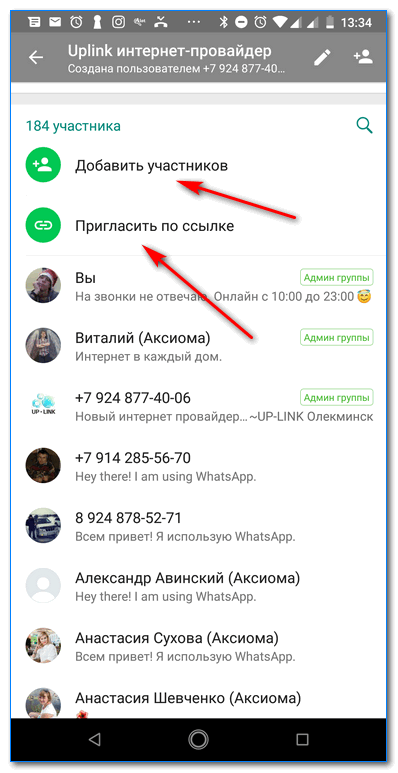
Мы настоятельно рекомендуем вам настроить конфиденциальность «Статуса», чтобы скрыть ненужную информацию от выбранных контактов или делиться ей только с избранными. Сделать это вы сможете через меню «Настройки» > «Конфиденциальность».
2. Создавайте через приложение групповые голосовые и видеозвонки
В одном из последних обновлений мобильного приложения в WhatsApp появились групповые голосовые и видеозвонки.
Это очень полезная возможность, которую разработчики вводят фактически за полтора месяца до релиза iOS 12 с такой же фичей в FaceTime.
Количество человек, которые могут одновременно общаться через WhatsApp с помощью голоса или видео ограничено на отметке в 4 человека. Уверен, этого достаточно для решения большинства вопросов и не так много, чтобы не создавать кашу.
Чтобы начать групповой звонок с голосом или видео, для начала создайте одиночный. Это можно сделать после выбора контакта или из диалога с ним. Когда вызов начнется, нажмите на кнопку с изображением портрета и «+» в правом верхнем углу.
К сожалению, групповой звонок сегодня нельзя создать просто из группы — даже если в ней до 4-х человек. В данном случае возможность нужна именно для того, чтобы присоединить необходимого абонента к общению, а не работать с группой сразу.
3. Не скрывайте чтение входящих сообщений с помощью «Авиарежима»
Не скажу точно, когда эта возможность пропала, но ранее мессенджер можно было интересно обмануть с помощью «Авиарежима».
Когда вам приходило новое сообщение, вы могли активировать этот режим через «Пункт управления», прочитать всю необходимую информацию. После этого можно было закрыть мессенджер, отключить режим и сделать вид, что не увидели входящее.
При этом у человека, который отправлял вам сообщение, статус «Прочитано» (две галочки) не появлялся.
Сегодня это не работает. Чтобы не показывать статус прочтения сообщения, мы рекомендуем вам просто отключить это средствами мобильного приложения. Сделать это можно в меню «Настройки» > «Конфиденциальность».
Сделать это можно в меню «Настройки» > «Конфиденциальность».
Тем не менее, в данном случае вы также не сможете видеть отчеты о прочтении других пользователей. А многие из них даже могут подумать, что вы что-то скрываете или просто не отличаетесь надежностью. Будьте аккуратны с этим.
4. Отправляйте сообщения в WhatsApp голосом через ассистент Siri
Несколько версий iOS тому назад голосовой ассистент Siri научился работать со сторонними приложениями. И в WhatsApp практически сразу появилась возможность отправлять голосовые сообщения голосом.
Тем не менее, работало это только с одиночными диалогами, и это многих ставило в тупик. Про групповые чаты просто забыли.
Не прошло и пары лет, а в последних обновлениях мессенджера появилась возможность отправки сообщений в групповые чаты голосом. Для этого активируйте Siri, надиктуйте сообщение и попросите отправить по названию чата.
Это значительно упрощает общение с групповыми диалогами, когда вы стеснены в движениях.
Например, с помощью этой возможности вы можете общаться с друзьями и коллегами, когда едете за рулем. Достаточно сказать «Привет, Siri» и надиктовать сообщение. Еще проще делать это с помощью AirPods.
5. Добавляйте сообщения в избранное и быстро возвращайтесь к ним
Несмотря на то, что избранные сообщения доступны в WhatsApp очень давно, многие просто не знают про них.
Вы можете просто зажать любое сообщение в переписке и выбрать кнопку с изображением звездочки. Оно тут же добавится в специальное меню «Настройки» > «Избранные сообщения» — здесь они расположены в хронологическом порядке.
Чтобы быстро отредактировать перечень избранных сообщений, просто нажмите на кнопку «Изменить» в этом меню.
Зачем вообще нужны избранные сообщения? Количество сценариев использования очень велико. Например, вы можете добавить сюда перечень покупок, которые вам сбросила жена, чтобы долго и нудно не искать его в переписке.
Неплохо избранные сообщения справляются и с рабочими вопросами. Если вы фрилансер и обсуждаете проекты с заказчиками через WhatsApp, можете добавить в это меню технические задания или правки по готовым задачам.
6. Восстановите все удаленные чаты приложения из резервной копии
Если активно используете WhatsApp как средство общения и уже успели собрать достаточно ценной информации в диалогах мессенджера, обязательно настройте автоматическое резервное копирование. В будущем оно может спасти вас не один раз.
Приложение создает резервную копию в iCloud, и вы можете обратиться к ней из любого устройства.
Просто перейдите в раздел «Настройки», разверните меню «Чаты», выберите функцию «Резервная копия» и определитесь с периодичностью в пункте «Автоматически». Вы можете делать это раз в день, неделю или месяц.
Если не жалко места в iCloud, рекомендуем создавать резервные копии каждый день и включать в них видео.
Резервная копия поможет вам, если вы поменяли мобильное устройство или случайно удалили приложения. Уже при первом старте только что установленный WhatsApp предложит вам восстановить ее.
7. Узнайте, когда любое из сообщений было доставлено и прочитано
Случается, что нужно знать конкретное время, когда человек получил сообщение и прочитал его.
Это особенно полезно при работе с наемными сотрудниками. Они могут сколько угодно утверждать, что не видели ваше поручение, ведь были заняты другими задачами. Но вы можете парировать эти утверждения с помощью конкретных данных.
Просто зажмите сообщение, время доставки и прочтения которого вы хотите проверить, и выберите пункт «Данные». Теперь-то у них будет меньше поводов, чтобы морочить вам голову. Но это не единственный сценарий использования возможности.
Она может также пригодиться, если вы не можете связаться с родными — сразу увидите, когда они читали ваши сообщения.
Обратите внимание, вы не сможете воспользоваться такой возможностью, если вы или человек, с которым вы общаетесь, отключили «Отчет о прочтении». Если речь о сотрудниках, просто попросите их не играть с огнем.
Если речь о сотрудниках, просто попросите их не играть с огнем.
8. Настройте конфиденциальность — это важно в групповых диалогах
Вы должны были задумываться о безопасности личных данных, если состоите в группах с большим числом неблизких людей.
Вы можете быть в группе владельцев квартир одного многоэтажного дома и обсуждать вопросы по его обслуживанию, вы можете общаться с десятками людей в рамках текстовых тренингов — это только пара примеров, когда ваши данные под угрозой.
Мы рекомендуем вам настроить конфиденциальность данных в меню «Настройки» > «Учетная запись» > «Конфиденциальность». Обратите внимание на пункты «Сведения», «Фото профиля», а также обязательно отключите свои «Геоданные».
В каждом из этих пунктов вы можете выбрать варианты «Все», «Мои контакты» и «Никто». Если в вашей телефонной книге только знакомые, лучше все остановиться на втором варианте. Так вы закроетесь только от неизвестных пользователей.
Тем не менее, такие ограничения могут негативно сказаться на вашей публичности. Если она важна, следите за данными о себе.
9. Добавляйте свою реакцию на фото и видео, которые отправляете
Кроме историй из Instagram в WhatsApp также перекочевали стикеры и другие эмоциональные штуки для оформления фото и видео.
Вы можете просто выбрать снимок или запись, который хотите отправить в групповой чат друзей, добавить для него подпись, написать пару интересных комментариев поверх фото или видео, добавить смайликов и заслать все это махом.
Это удобно, когда вам не просто нужно обменяться фотографиями с поездки, а именно отправить какой-то шуточный снимок.
Более того, обратите внимание на инструмент «Карандаш». С помощью него вы сможете выделить какие-то фрагменты фотографии, чтобы объяснить что-то друзьям или коллегам. Например, обвести определенный участок графика.
Обратите внимание, если сделаете свайп вверх, также сможете добавить фильтр на снимок.
10. Регулярно обновляйте приложение — так защитите личные данные
В начале апреля этого года специалисты Киран Гаримелла из Федеральной политехнической школы в Лозанне и Гарет Тайсон из Лондонского университета королевы Марии нашли опасную уязвимость в WhatsApp.
Они собирали информацию из 178 групповых чатов, в которых изучили 500 тыс. сообщений от 46 тыс. пользователей.
Эксперты применили специальный ключ дешифровки и смогли получить базу данных пользователей: сообщения, вложения, телефоны.
Представители мессенджера не прокомментировали эту ситуацию, но через пару дней вышло обновление мессенджера, которое официально добавляло несколько простых функций. После него обсуждение уязвимости сошло на нет.
Поэтому обязательно обновляйте этот и другие мессенджеры, а лучше используйте автоматическую загрузку апдейтов из App Store.
🤓 Хочешь больше? Подпишись на наш Telegram. … и не забывай читать наш Facebook и Twitter 🍒 В закладки iPhones.ru Самые актуальные приемы для работы с популярным мессенджером.Николай Грицаенко
@nickgricКандидат наук в рваных джинсах. Пишу докторскую на Mac, не выпускаю из рук iPhone, рассказываю про технологии и жизнь.
- До ←
Вот это звук! Послушал плеер FiiO M7, в восторге
- После →
В iOS 12 нашли изображение iPhone X Plus
Как удалить канал, сервер или группу в Дискорде
Больше каналов – больше подписчиков. Это понятно. Но порой комнат становится так много, что в них можно запутаться. Или появляются ненужные, которые просто занимают место. Тогда приходится от них отказываться. Удалить канал в «Дискорде» несложно. Так же как и сам сервер, либо же группу. Но обо всем по порядку.
Это понятно. Но порой комнат становится так много, что в них можно запутаться. Или появляются ненужные, которые просто занимают место. Тогда приходится от них отказываться. Удалить канал в «Дискорде» несложно. Так же как и сам сервер, либо же группу. Но обо всем по порядку.
Удаляем сервер
Удаление сервера в «Дискорде» в целях обеспечения безопасности доступно только его создателю. Это значит, что закрыть сервер получится только у того, кто его создал. Конечно, данные действия сможет выполнить администратор или модератор. Но для этого им необходимо предварительно дать соответствующие разрешения через создание подходящей роли.
Итак, удаление выполняется следующим образом:
- Войти в приложение под профилем создателя.
- Перейти на нужный сервер, выбрав его на панели экрана слева.
- Зайти в меню, нажав на иконку в виде стрелочки.
- В открывшемся окошке выбрать вкладку «Настройки сервера».
- В появившемся списке выбрать «Удалить сервер» (в самом конце списка, вкладка будет выделена красным цветом шрифта).
- Система предупредит, что восстановить информацию после очистки будет невозможно. Далее потребуется подтвердить свое действие. Для этого в появившейся пустой строке вводим полное название сервера.
- Завершаем работу, нажав на кнопку «Удалить сервер».
Восстановление всей информации, находящейся на сервере, после его стирания будет невозможно. Поэтому тщательно обдумывайте свое решение. Действие необратимо.
Избавляемся от каналов
Каналы Discord позволяют структурировать сообщества по тематикам. Благодаря этому искать нужный чат становится гораздо проще. Особенно при большом количестве пользователей. Разнообразие чатов привлекает участников и притягивает их задержаться. Но и слишком их большое количество порой становится помехой. Тогда придется закрыть их. А для этого выполняются следующие действия:
- В списке каналов на сервере выбираем нужный, подлежащий удалению.

- Справа от названия нажимаем «Настроить канал» (значок в виде шестеренки).
- Откроется новое окошко со списком возможных функций, выбираем «Удалить канал» (выделено красным).
Никакого дополнительного подтверждения не потребуется. Канал вместе со всей имеющейся информацией просто сотрется. Выполнить данное действие сможет не только создатель, но и администратор. Или другой пользователь с необходимыми правами на управление.
Удаление может пригодиться в том случае, если нужно очистить всю переписку с сообщениями. Тогда проще убрать канал полностью. А затем создать новый с таким же названием. В этом случае не придется весь чат чистить вручную.
Выходим из группы
В «Дискорде» группа позволяет общаться без создания сервера. В чате будут все равны. И никакие приглашения отправлять никому не нужно. Создать группу можно через кнопку «Список друзей». Выбрав нужные контакты, добавляем их в данный список и начинаем общение. Подобным образом могут общаться до 10 участников одновременно.
Стереть группу в приложении можно следующим образом:
- открыть приложение;
- в списке слева на экране выбрать нужную группу;
- нажать на стрелочку рядом с названием;
- в появившемся списке нажать «Настройки» (иконка в виде шестеренки»;
- найти и выбрать «Удалить».
Для подтверждения своего действия в появившихся строках нужно будет ввести имя и заголовок группы.
Зачастую пользователи путают терминологию, понимая под группой канал или сервер в «Дискорде». Здесь уже нужно обратить внимание на то, что именно нужно стереть. И только потом приступать к действиям. Это особенно важно с учетом невозможности восстановить сообщения.
Как удалить группу WhatsApp навсегда
Группы WhatsApp могут быть неприятными или приятными в зависимости от группы, частью которой вы являетесь. Некоторые группы очень полезны, и есть смысл продолжать быть их членами. Однако группы, которые раздражают, нужно немедленно отключить. И если это возможно, вы также можете удалить группу.
И если это возможно, вы также можете удалить группу.
Но как удалить группу WhatsApp? Это не так просто, как нажать кнопку удаления. Почему ты спрашиваешь? Потому что кнопки удаления по умолчанию в WhatsApp нет.Вам нужно сначала выйти из группы, чтобы удалить ее. Смущенный? Не надо.
Мы проясним все ваши недоразумения относительно удаления группы WhatsApp в этом посте. Независимо от того, являетесь ли вы администратором или просто участником, к концу публикации вы будете знать, как удалить группу навсегда.
Удалить группу как участника
Если вы хотите удалить группу, чтобы участники не могли взаимодействовать друг с другом, или, другими словами, удалить ее из ее корня, вы должны быть администратором группы. Мы рассмотрели это ниже.Однако, если вы являетесь участником группы, которая хочет удалить ее только со своего телефона, вы также можете сделать это, выполнив следующие действия.
Шаг 1: Откройте группу WhatsApp, которую вы хотите удалить. Коснитесь верхней панели, отображающей информацию о группе.
Шаг 2 : На следующем экране прокрутите вниз, и вы найдете параметр «Выход из группы». Нажмите на него. Появится всплывающее окно с просьбой подтвердить свое решение. Нажмите на Выход.
Как только вы это сделаете, вы увидите, что группа все еще видна на вашем устройстве.Это потому, что группа не была удалена с вашего устройства, вы просто больше не являетесь ее участником. Это означает, что при выходе из группы вы больше не можете участвовать в групповых чатах. Если вы хотите удалить его со своего телефона, перейдите к шагу 3.
Шаг 3: На том же экране вы увидите, что кнопка «Выход» теперь заменена кнопкой «Удалить группу». Нажмите на нее, чтобы удалить группу со своего телефона. Появится всплывающее окно. Нажмите на Удалить.
Удаление группы нажатием кнопки «Удалить» навсегда удалит ее для вас, а также удалит всю историю чатов этой группы с вашего телефона. Тем не менее, группа или групповой чат не повлияет на других участников. Они все еще могут болтать. Они просто получат уведомление в группе о том, что вы ее покинули.
Тем не менее, группа или групповой чат не повлияет на других участников. Они все еще могут болтать. Они просто получат уведомление в группе о том, что вы ее покинули.
Удалить группу как администратор
Как администратор, вы имеете право удалить группу из ее существования. Это означает, что вы можете удалить его навсегда, чтобы с ним никто не взаимодействовал. Однако WhatsApp не предоставляет прямого способа сделать это.
Подобно другим участникам, когда они выходят из группы, если вы нажмете кнопку «Выход», вы просто перестанете быть участником, но группа все еще будет существовать.Если администраторов несколько, права администратора останутся за ними. Однако, если бы вы были единственным администратором, WhatsApp случайным образом назначит админом кого-то другого. Хотя вы получите опцию Удалить после выхода из группы, она удалит только историю группового чата.
Чтобы удалить группу навсегда в качестве администратора, выполните следующие действия:
Шаг 1: Откройте группу, которую вы хотите удалить, для всех. Коснитесь верхней панели, чтобы просмотреть участников группы.
Шаг 2: А вот и самое интересное.Как администратор, вы имеете право удалить кого угодно из группы. Вам нужно использовать эту силу и удалить каждого участника из группы индивидуально. Для этого просто удерживайте имя участника и нажмите кнопку «Удалить».
Шаг 3 : Повторите шаг 2 для всех членов группы. После того, как вы удалили всех, выйдите из группы, как показано выше. После выхода из него вы получите кнопку «Удалить». Нажмите на нее, чтобы удалить группу навсегда.
Этот метод работает независимо от устройства или программного обеспечения.Вы можете использовать его на устройствах Android (например, Samsung, OnePlus и т. Д.) И iPhone.
Итак, вот как удалить группу как администратор и как участник. Чтобы еще больше прояснить вашу путаницу в отношении удаления группы, вот несколько дополнительных часто задаваемых вопросов.
Удалить группу WhatsApp без администратора
Если вы не являетесь администратором группы, но хотите полностью удалить группу со всех устройств, с сожалением сообщаем, что это невозможно. Вы не можете удалить группу без разрешения администратора.Только админ имеет право это делать. Конечно, вы можете удалить группу только со своего устройства, как упоминалось выше.
Удалить группу WhatsApp без выхода
Опять же, невозможно удалить группу, не покидая ее. Поскольку функция удаления по умолчанию недоступна, вам нужно сначала покинуть группу, чтобы получить кнопку удаления. Удаление возможно только после выхода из группы.
Удаление группового сообщения
К сожалению, в настоящее время WhatsApp не дает администраторам права удалять групповое сообщение.Например, если участник отправляет недопустимое сообщение в группе, администратор не имеет права удалить его.
Сообщение может быть удалено только со стороны отправителя с помощью недавно введенной функции «Удалить для всех».
Если вас беспокоят спам-сообщения от членов группы, функция ограничения группы может оказаться весьма полезной. Используя эту функцию, вы можете настроить группу таким образом, чтобы только администраторы могли отправлять сообщения, а участники могли только их читать.
Вышеупомянутая статья может содержать партнерские ссылки, которые помогают поддерживать Guiding Tech. Однако это не влияет на нашу редакционную честность. Содержание остается непредвзятым и достоверным.
Как удалить группу WhatsApp
Попрощайтесь с ненужными уведомлениями …
Если вы просто хотите удалить группу WhatsApp со своего телефона или удалить ее полностью, вот как отключить все эти уведомления.
Группы WhatsApp отлично подходят для планирования мероприятий и вечеринок, особенно когда вам нужно организовать много людей. Но когда ваша вечеринка была несколько недель назад, все эти уведомления могут немного раздражать.
Но когда ваша вечеринка была несколько недель назад, все эти уведомления могут немного раздражать.
Есть два способа удалить группу WhatsApp с телефона. Члены с правами администратора могут безвозвратно удалять группы WhatsApp, но если вы не являетесь пользователем с правами администратора, вы все равно можете полностью удалить их со своего телефона.
Если вы являетесь пользователем с правами администратора и просто хотите выйти из группы, мы также покажем вам, как назначить права администратора кому-либо еще.
Окончательное удаление группы WhatsApp
Если вы являетесь администратором своей группы WhatsApp, вот простые шаги, которые необходимо выполнить, чтобы удалить ее без возможности восстановления.
Перед тем, как удалить группу, было бы неплохо сообщить об этом другим членам группы. Вы всегда можете назначить административное управление кому-то другому и покинуть группу, если другие захотят продолжать ее использовать. Мы покажем вам, как это сделать дальше.
- Откройте WhatsApp и нажмите на групповой чат , который хотите удалить.
- Коснитесь трех точек вверху, чтобы открыть меню, затем выберите Информация о группе .
- Теперь вы увидите список участников группы, и вам нужно будет удалить каждого из них, прежде чем вы сможете удалить группу. Нажмите и удерживайте на сведениях о каждом человеке, затем нажмите Удалить .
- После того, как вы удалили каждого члена группы, нажмите Выход из группы и подтвердите, нажав Выход .
- Теперь вы увидите пустую группу, просто нажмите Удалить группу и подтвердите, нажав Удалить .
И все, группа ушла.
Назначьте права администратора кому-либо еще в вашей группе WhatsApp
Перед тем, как назначить административное управление кому-то другому, вы, вероятно, должны сообщить этому человеку об этом.Если они находят уведомления такими же раздражающими, как и вы, они могут не поблагодарить вас.
Итак, если вы нашли кого-то, кто счастлив управлять группой, вот как сменить администратора:
- Откройте WhatsApp и нажмите и удерживайте группу , которой вы больше не хотите управлять.
- Tap Информация о группе .
- Нажмите и удерживайте имя человека , которого вы хотите стать администратором.
- Выберите Сделать администратором группы .
- Теперь вам нужно удалить себя. Итак, из списка участников нажмите и удерживайте свое имя , затем выберите Удалить меня .
Теперь, когда вы передали управление администратором кому-то другому, вы можете выполнить следующий шаг, если хотите полностью покинуть группу.
Как выйти из группы WhatsApp и удалить ее со своего телефона
Хотите без суеты исчезнуть из своей группы в WhatsApp?
Вы можете легко удалить себя из группового чата и удалить его со своего телефона, даже если вы являетесь пользователем с правами администратора.Вот как это делается:
- Откройте WhatsApp, затем нажмите на группу , из которой вы хотите выйти, чтобы открыть ее.
- Коснитесь имени группы вверху экрана.
- Прокрутите до конца и коснитесь Выход из группы .
- Нажмите Выход для подтверждения.
Вот и все, вы больше не увидите ни этот разговор, ни уведомления, связанные с группой.
Как удалить группу в WhatsApp
(Фото: Reuters)Групповые чаты в WhatsApp — это благословение и проклятие для большинства из нас.
С одной стороны, они помогают нам не отставать от всех наших товарищей, но наплыв уведомлений может шокировать.
Может потребоваться что-то довольно большое, чтобы заставить вас уйти — несмотря на множество, много обновлений — но возможность всегда есть.
Если вы все же решите выйти из чата, способ, которым вы это сделаете, будет немного отличаться в зависимости от того, являетесь ли вы администратором группы или просто участником.
Как администратор, вы можете перейти на полную выжженную землю и удалить всех, а затем удалить, что в значительной степени зависит от вашего усмотрения.
Как участник, вы можете уйти в любое время и предоставить остальным возможность заняться этим.
(Фото Адитьи Ираван / NurPhoto через Getty Images)Как удалить группу WhatsApp от имени администратора
Вы можете сделать это, только если вы администратор группы WhatsApp — это не сработает, если вы просто участник.
Во-первых, нужно удалить всех участников группы:
- Заходим в группу в WhatsApp.
- Нажмите тему группы.
- Нажмите участника , которого вы хотите удалить.
- Нажмите Удалить участника в меню.
Подробнее: UK
Затем, чтобы полностью удалить группу:
- Откройте WhatsApp и перейдите на экран Чаты .
- Проведите пальцем по группе (или нажмите, если у вас Android) , которую хотите удалить.
- Нажмите Еще и выберите Удалить группу .
Как удалить группу WhatsApp как участника
Это не приведет к удалению группы для всех остальных, но удалит ее с вашего телефона.
Если вы еще не готовы совершить полное удаление, вы можете выбрать архивирование группы на следующем шаге, если хотите, что позволит сохранить ее в отдельной папке.
- Перейдите на вкладку Чаты в WhatsApp.
- Нажмите на название группы (или проведите пальцем по экрану, если у вас iPhone) .
- Щелкните Выйти из группы .
- Сделайте то же самое еще раз и нажмите Удалить группу .
И тебя нет.
БОЛЬШЕ: Остерегайтесь новых афер с «бесплатными кроссовками Adidas» в WhatsApp
БОЛЬШЕ: Как отозвать сообщение в WhatsApp
Следите за Metro в наших социальных сетях, в Facebook, Twitter и Instagram.
Поделитесь своим мнением в комментариях ниже.
Получите всю необходимую информацию последние новости, приятные истории, аналитика и многое другое
Как удалить группу WhatsApp
Групповые чаты в WhatsApp — отличный способ сотрудничать с коллегами или развлекаться с семьей и друзьями, организовывая всю беседу на одном экране. Если вы являетесь администратором группы WhatsApp, вы можете полностью удалить этот чат.Если вы являетесь участником, вы можете выйти из группы, а затем удалить групповой чат WhatApp из своего приложения.
Информация из этой статьи относится к приложению WhatsApp для iOS и Android.
PeopleImages / E + / Getty ImagesКак удалить группу WhatsApp от имени администратора
Если вы создали групповой чат WhatsApp, его легко удалить полностью.
Как администратор, вы должны сначала удалить каждого участника перед удалением группы.
Откройте WhatsApp и выберите тему группы, которую хотите удалить.
Коснитесь названия группы вверху экрана.
Отобразится экран Group Info . Прокрутите вниз до раздела участников и коснитесь имени первого человека, которого вы хотите удалить.
Внизу экрана появится выдвигающееся меню. Коснитесь Удалить из группы .
Вас попросят подтвердить удаление этого участника. Коснитесь Удалить .
Повторите шаги с 3 по 5 для каждого члена группы, кроме вас самих.
Коснитесь Выйти из группы , расположенной в нижней части экрана Информация о группе .
Коснитесь Выйти из группы еще раз, когда появится вопрос подтверждения.
В верхней части экрана отображается сообщение, указывающее, что вы больше не являетесь участником этой группы. Нажмите Удалить группу , расположенную в нижней части экрана.
Коснитесь Удалить группу еще раз, когда появится вопрос подтверждения. Ваша группа WhatsApp удалена.
Как выйти и удалить группу WhatsApp в качестве участника
Вам нужно будет выйти из группового чата, прежде чем вы сможете удалить его из своего списка чатов.
Когда участник выходит из группового чата, он не видит никаких новых сообщений. Однако они могут читать историю чата и будут видеть чат в своем списке, пока он не будет удален.
Откройте WhatsApp и коснитесь имени темы группы, которую хотите удалить.
Коснитесь названия группы вверху экрана.
Отобразится экран Group Info . Прокрутите экран вниз и коснитесь Выйти из группы .
Коснитесь Выйти из группы еще раз, когда появится вопрос подтверждения.
Либо нажмите Отключить звук вместо , чтобы отключить звук для группы и не получать уведомления о новых сообщениях.
Вы увидите сообщение о том, что вы больше не являетесь участником этой группы. Когда вы перейдете в список чата, вы увидите групповой чат, но в нем будет указано Вы покинули .
Проведите пальцем влево по чату и коснитесь Архив , чтобы заархивировать чат.
Чтобы удалить чат из списка, нажмите Еще > Удалить группу , а затем снова нажмите Удалить группу для подтверждения. Групповой чат больше не будет отображаться в вашем списке.
Как очистить групповой чат WhatsApp
Вам не нужно удалять группу, чтобы очистить ее историю чата, что позволяет стереть все предыдущие обсуждения, оставаясь активным участником.
Откройте WhatsApp и коснитесь имени темы группы, которую хотите очистить.
Коснитесь названия группы вверху экрана.
Отобразится экран Group Info . Прокрутите экран вниз и коснитесь Очистить чат .
Чтобы сделать резервную копию журнала группового чата перед его стиранием, коснитесь Экспорт чата , затем следуйте инструкциям на экране.
Выберите Удалить все сообщения , чтобы очистить весь журнал чата до этого момента.
Если у вас есть помеченные сообщения, вы также можете Удалить все, кроме помеченных .
Спасибо, что сообщили нам об этом!
Расскажите, почему!
Другой Недостаточно подробностей Сложно понятьКак удалить группу WhatsApp
Группа — это неплохая функция в WhatsApp, а WhatsApp — наиболее часто используемое приложение для обмена сообщениями в мире. Определенно, все ваши родственники и друзья также будут использовать его, и если у вас есть такой контент ( Фото, видео, текст, текст и т. Д.), которые вы хотите отправить некоторым или всем своим контактам, это будет довольно сложно.
Поскольку вы можете отправлять сообщения до 5 человек одновременно, и это может быть гораздо более утомительный процесс, поэтому лучшим вариантом является группа, вы можете создать свою группу WhatsApp, прочитав эту статью о том, как создать группу WhatsApp.
Однако иногда группа вызывает много проблем, потому что есть много людей, которые создают группу, и они и другие также публикуют бесполезный контент, причем слишком постоянно.
Поэтому я бы посоветовал, если вы также состоите в такой группе WhatsApp, удалите эту группу и оставьте только те группы, которые, по вашему мнению, идеально подходят для вас.
И сегодня мы предоставим вам информацию о том, как удалить группу WhatsApp, если вы являетесь администратором группы, вы можете удалить ее, и даже если вы не являетесь администратором группы, вы можете покинуть группу.
Однако, если вы не являетесь администратором этой группы, вы можете удалить группу только из своего WhatsApp, но не навсегда.
Итак, давайте сначала узнаем, как удалить группу, если вы являетесь участником группы WhatsApp
Если вы являетесь участником группы, после удаления группы вы не сможете снова присоединиться к группе, но да, если вы хотите, вы можете снова добавить себя в эту группу WhatsApp, спросив администратора группы.
Или, если хотите, вы можете взять ссылку с приглашением в группу от администратора группы, после чего вы можете добавить себя в эту группу, но если вы решили удалить группу, просто выполните следующие действия.
Прокрутите страницу, на последней вы увидите опцию «Выйти из группы», щелкните по ней.
Нажмите «Выход» для подтверждения. Теперь вы вышли из группы и больше не можете отправлять сообщения в группе.
Чтобы удалить, нажмите на группу «Удалить» и нажмите «Удалить» для подтверждения.
Вы полностью удалили эту группу WhatsApp, но если вы являетесь администратором группы, выполните этот процесс, чтобы удалить свою группу.
Как удалить группу WhatsApp
Прежде всего, знайте, что если вы хотите удалить группу WhatsApp, вам необходимо удалить всех членов этой группы, а затем вы можете удалить свою группу.
Сначала перейдите к группе, которую вы хотите удалить, и щелкните раздел заголовка или щелкните значок с тремя точками и щелкните информацию о группе.
В нем появятся все члены группы, удалите всех членов один за другим, щелкните участников группы и нажмите «Удалить имя участника».
Для подтверждения нажмите «ОК», член вашей группы будет удален, вы можете удалить всех участников тем же способом.
После удаления всех участников нажмите «Выйти из группы», нажмите «Выйти» для подтверждения.
Наконец, нажмите «Удалить группу» и удалите свою группу.
И помните, не выходите из группы, не удалив всех участников, иначе вы выйдете из группы, и ваша группа WhatsApp также не будет удалена.
Хотя ваша группа WhatsApp была удалена, если вы хотите удалить свою группу WhatsApp только потому, что хотите выйти из группы, у вас есть другой вариант выхода из группы, создав чьего-либо администратора вашей группы.
Но если вы хотите удалить свою группу WhatsApp, а не назначать кого-то другого администратором своей группы WhatsApp, вы можете это сделать, но если вы не удалите свою группу WhatsApp и не покинете группу, вы можете присоединиться к этой группе в любой момент. время.
Для этого вам понадобится всего лишь ссылка с приглашением в группу, поэтому перед тем, как покинуть группу, скопируйте ссылку с приглашением своей группы, как добавить себя в группу WhatsApp.
Поделитесь этим с друзьями и семьей по телефону
По темеКак удалить группы WhatsApp? — Обзор программного обеспечения RT
WhatsApp предоставляет нам отличный способ оставаться на связи с семьей, друзьями или коллегами. В предыдущем руководстве мы обсуждали, как пользователи могут использовать WhatsApp для обмена фотографиями на мобильных телефонах. С тех пор мы получили отзывы от пользователей WhatsApp, которые спрашивали, есть ли более простой способ отправить фотографии семье и разрешить им загружать фотографии на свой мобильный телефон через WhatsApp.К счастью, в WhatsApp есть функция под названием WhatsApp Group. Групповой чат WhatsApp позволяет вам общаться в чате с 256 людьми одновременно, а не с одним определенным человеком каждый раз. Иногда создается временная группа WhatsApp, срок действия которой истекает через определенный период времени. Как в таком случае удалить групповой чат в WhatsApp? Сегодня мы поговорим о том, как удалить группы WhatsApp в качестве администратора или участников группы.
Как удалить группу WhatsApp от имени администратора?
Если вы сами создали группу WhatsApp и хотите удалить ее позже, вам сначала нужно удалить всех участников из группового чата в WhatsApp, затем перейти к выходу из группы WhatsApp, после этого вы увидите возможность удалить группу. .
Чтобы удалить группу в WhatsApp на iPhone:
- Откройте WhatsApp и перейдите на экран чатов.
- Проведите пальцем по группе, которую хотите удалить, справа налево.
- Нажмите «Еще», затем выберите в меню «Удалить группу».
Обратите внимание, что если вы единственный администратор группы и выходите из группы, участник выбирается случайным образом, чтобы стать новым администратором.
Как удалить группу WhatsApp как участников?
Чтобы удалить группу WhatsApp с мобильного телефона в качестве участника, нужно выполнить два шага.Сначала перейдите к выходу из группы WhatsApp, затем вы увидите возможность удалить группу после выхода из группы.
Если вы используете WhatsApp на телефоне Android, выполните следующие действия:
- Перейдите на вкладку Чаты в WhatsApp.
- Нажмите и удерживайте имя группы.
- Нажмите значок корзины.
Отключить и очистить групповой чат в WhatsApp
Помимо выхода из группы или удаления ее с телефона, WhatsApp также предоставляет другие возможности для управления групповыми чатами, например отключение звука в групповом чате или удаление истории группового чата.Первый позволяет получать сообщения WhatsApp без раздражающих уведомлений, второй помогает пользователям удалить историю группового чата с телефона, чтобы освободить больше свободного места.
Сохранение и восстановление чатов WhatsApp
Мы рекомендуем вам сначала сохранить чаты и файлы WhatsApp, прежде чем удалять групповой чат или очищать чаты и сообщения. Вы можете следовать этому руководству, чтобы сохранять аудио, музыку, голосовые сообщения и записи WhatsApp на Android. Если вы потеряли файлы и сообщения WhatsApp без каких-либо резервных копий, вам следует обратиться к этому руководству, чтобы восстановить удаленные сообщения WhatsApp на телефоне Android.
СвязанныеКак покинуть или удалить группу WhatsApp, чтобы привести в порядок свой экран
Мой родственник женится в следующем году, и, чтобы координировать все мероприятия, жених и невеста создали группу в WhatsApp для всей семьи, чтобы присоединяйтесь к нам с отзывами и предложениями. Это заставило меня немного застонать, так как я уже состою в нескольких группах WhatsApp, и мне действительно не нужно быть в другой.
Итак, я воспользовался случаем, чтобы начать очищать свой экран WhatsApp , покидая или удаляя группы, частью которых я больше не хотел быть.
Альтернатива выходу из группы WhatsAppПрежде чем вы начнете выходить из группы и потенциально оскорблять людей, есть еще один вариант, который я обычно использую. Это отключение звука уведомлений (как текстовых, так и звуковых).
Я терпеть не могу, когда мой телефон все время пингуется, поэтому, отключив шум и всплывающие окна, я могу читать обновления группы, когда мне этого хочется.
Если это звучит как более простой способ для вас, вы можете найти настройки отключения звука следующим образом.
Нажмите название группы вверхуИтак, в моем случае «Hochzeit 2018 ″…
Найдите параметр отключения звукаПрокрутите вниз, пока не увидите« Mute » вариант и нажмите на него. Если вы никогда не использовали его раньше, на нем должно быть написано « № ».
Определите длину отключения звукаК сожалению, у них нет опции « постоянно ». Так что выберите один из трех предложенных.Лично я всегда беру год. Его легко продлить, когда год подходит к концу.
Убедитесь, что отключение звука было применено правильноПрокрутите назад до « Mute » снова, и теперь вы должны увидеть, что он изменился на « Mute » с указанием времени и даты.
Нет, отключить звук в группе WhatsApp недостаточно! Я хочу выйти!Выйти из группы очень просто. Это можно сделать двумя способами.
Method OneПроведите пальцем влево по названию группы на главном экране WhatsApp.Это вызовет две опции — Архив и Больше . Нажмите Подробнее .
Затем появятся некоторые параметры, в том числе « Exit Group» . Нажмите, чтобы покинуть группу.
Обратите внимание, это не приводит к окончательному закрытию группы, и если кто-то еще находится в группе, он может продолжить работу в группе без вас. Однако вы можете удалить группу с главного экрана чата WhatsApp.
Метод второйВторой метод включает нажатие на заголовок группы в верхней части экрана (как в разделе « Mute» выше).Прокрутите до конца, и вы увидите опцию «Выход из группы» . Нажмите на это, и вы вышли.
Опять же, это не приводит к окончательному закрытию группы, но вы можете удалить ее со своего экрана.
Удаление группы WhatsAppВ случае свадебной группы WhatsApp в конечном итоге жених и невеста больше не нуждаются в ней. Так что в таком случае они его закроют. Многие группы созданы для одной конкретной цели, поэтому полезно знать, как их убить, когда они в конечном итоге превышают требования.
Первое, что нужно иметь в виду, это удалить группу, в ней не может быть никаких участников (даже вас). Пока не будет « 0 участников », опция удаления группы никогда не появится. У вас также должны быть права администратора, чтобы группа могла ее удалить.




 Все скачанные фото и файлы можно удалить с устройства, чтобы освободить место — они не потеряются и их можно будет скачать обратно в любой момент.
Все скачанные фото и файлы можно удалить с устройства, чтобы освободить место — они не потеряются и их можно будет скачать обратно в любой момент.


